Page 1
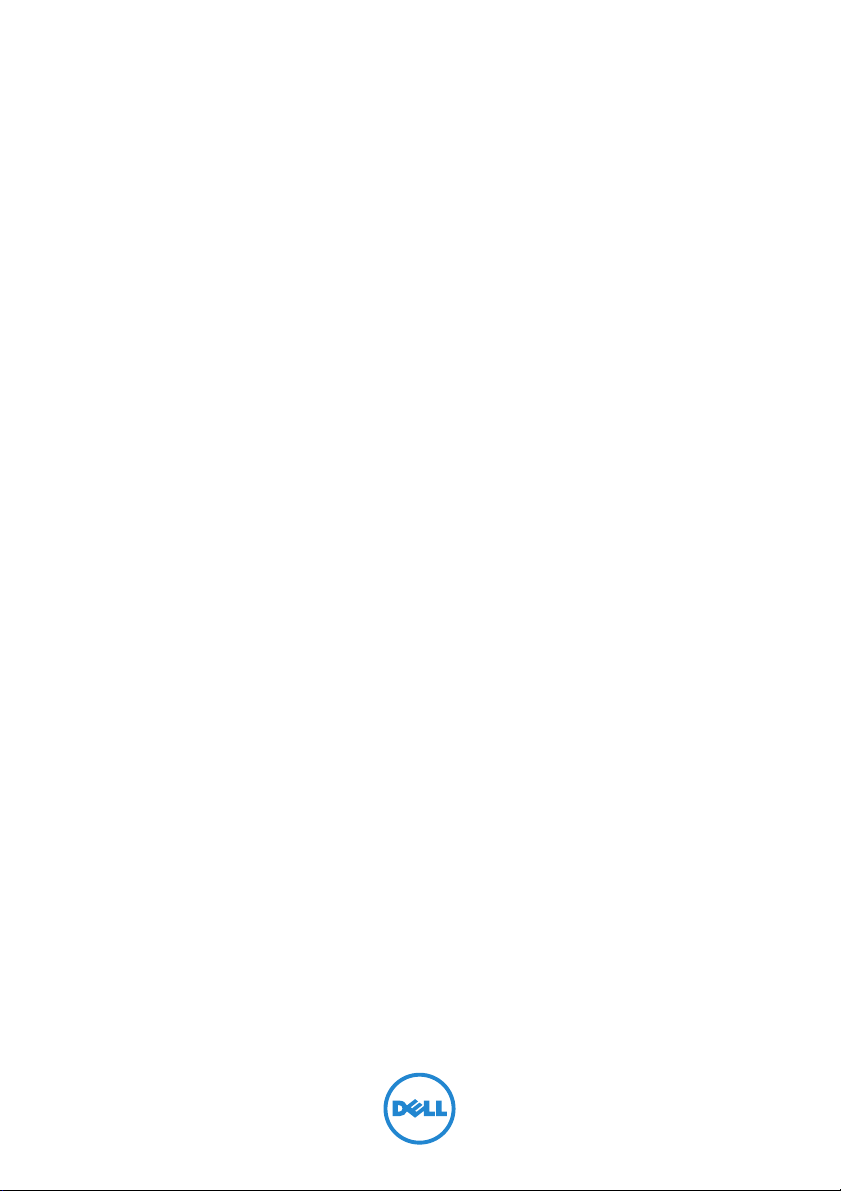
Dell Inspiron 17R
Brugerhåndbog
Computermodel: Inspiron 17R-5720/17R-7720
Regulatorisk model: P15E
Regulatorisk type: P15E001
Page 2
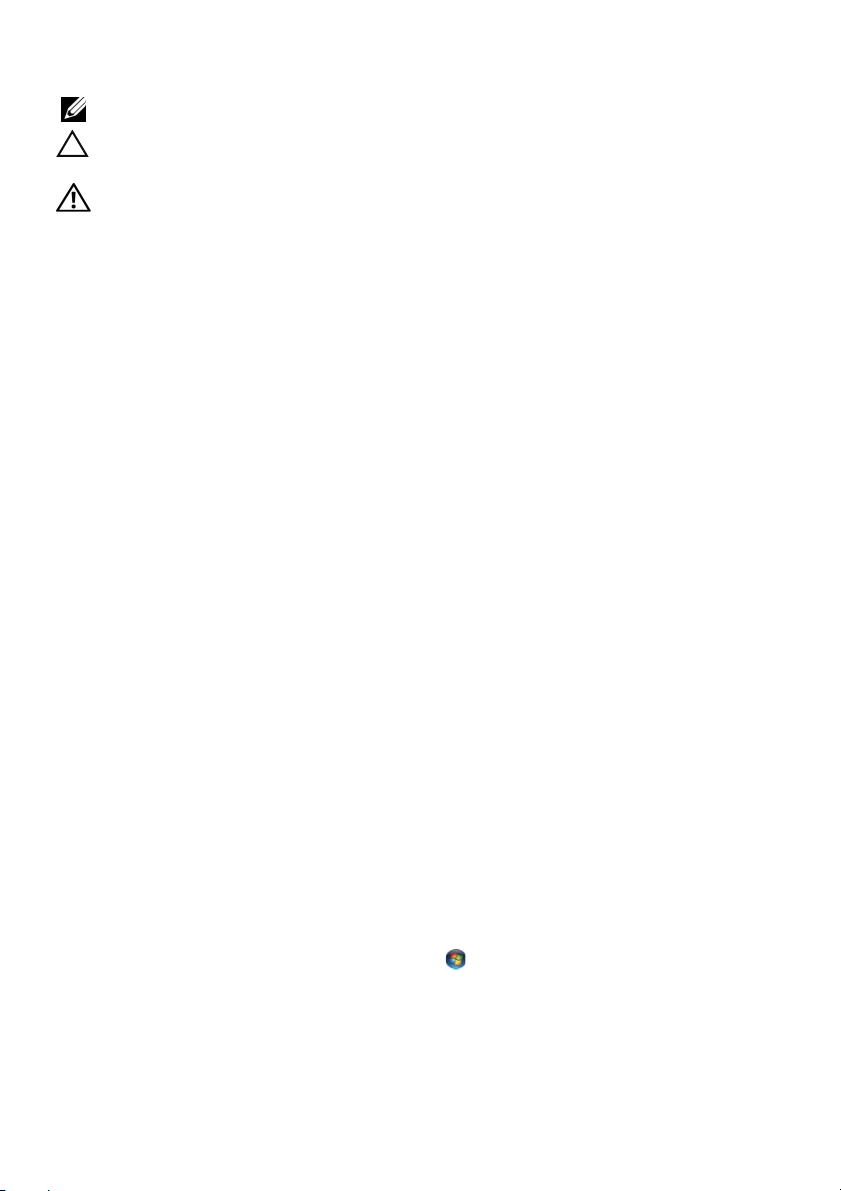
Bemærk, forsigtig og advarsel
OBS!
OBS! angiver vigtige oplysninger om, hvordan du bruger computeren optimalt.
FORSIGTIG! FORSIGTIG angiver mulig skade på hardware eller tab af data, hvis
anvisningerne ikke bliver fulgt.
ADVARSEL! ADVARSEL angiver risiko for tingskade, legemsbeskadigelse eller død.
____________________
© 2012 Dell Inc. Alle rettigheder forbeholdt.
Varemærker i denne tekst: Dell™, DELL-logoet og Inspiron™ er varemærker, der er ejet af Dell Inc.;
Microsoft
varemærker, der er ejet af Microsoft corporation i USA og/eller andre lande; Bluetooth
varemærke, der er ejet af Bluetooth SIG, Inc. og bruges af Dell under licens.
2012 - 10 Rev. A01
®
, Windows® og logoet Windows-startknap er enten varemærker eller registrerede
®
er et registreret
Page 3
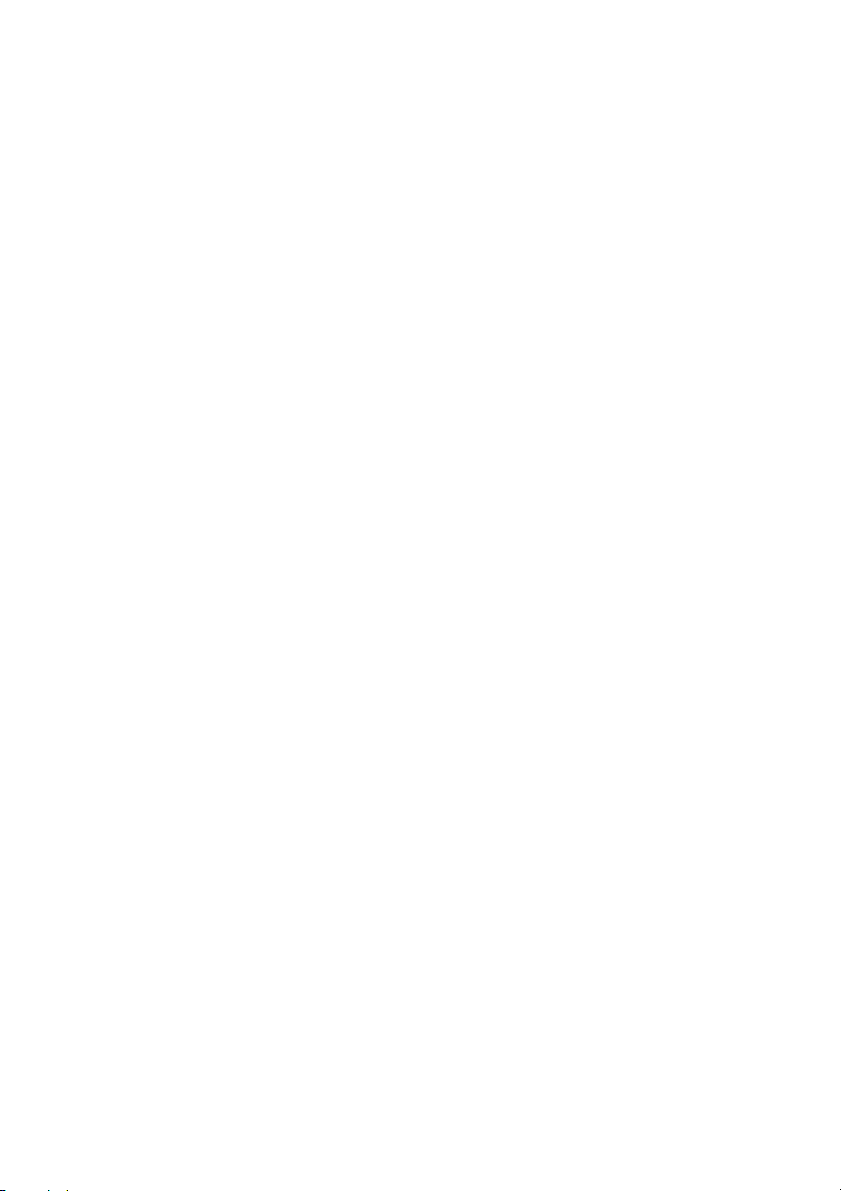
Indholdsfortegnelse
1Inden du går i gang. . . . . . . . . . . . . . . . . . . . . 7
Sluk computeren og tilsluttede enheder. . . . . . . . . 7
Sikkerhedsinstruktioner
Anbefalet værktøj
2 Efter du har arbejdet med computerens
indvendige dele
. . . . . . . . . . . . . . . . . . . 7
. . . . . . . . . . . . . . . . . . . . . . . 8
. . . . . . . . . . . . . . . . . . . . . . . 9
3Switch
. . . . . . . . . . . . . . . . . . . . . . . . . . . . . . 11
Sådan fjernes switchen . . . . . . . . . . . . . . . . . . . 11
Sådan genmonteres switchen
. . . . . . . . . . . . . . 12
4Batteri. . . . . . . . . . . . . . . . . . . . . . . . . . . . . . 13
Sådan fjernes batteriet . . . . . . . . . . . . . . . . . . . 13
Sådan genmonteres batteriet
. . . . . . . . . . . . . . 13
5Tastatur. . . . . . . . . . . . . . . . . . . . . . . . . . . . . 15
Sådan fjernes tastaturet . . . . . . . . . . . . . . . . . . 15
Sådan genmonteres tastaturet
. . . . . . . . . . . . . . 18
6Bunddæksel . . . . . . . . . . . . . . . . . . . . . . . . . 19
Sådan fjernes bunddækslet . . . . . . . . . . . . . . . . 19
Sådan genmonteres bunddæksel
. . . . . . . . . . . . 20
7 Hukommelsesmoduler . . . . . . . . . . . . . . . . . 21
Sådan fjernes hukommelsesmodulerne . . . . . . . . 21
Sådan genmonteres hukommelsesmoduler
. . . . . 22
8Harddiske . . . . . . . . . . . . . . . . . . . . . . . . . . . 23
Sådan fjernes harddiskene . . . . . . . . . . . . . . . . 23
Sådan genmonteres harddiskene
. . . . . . . . . . . . 26
9 Optisk drev . . . . . . . . . . . . . . . . . . . . . . . . . . 27
Sådan fjernes det optiske drev . . . . . . . . . . . . . . 27
Sådan genmonteres det optiske drev
. . . . . . . . . . 29
Indholdsfortegnelse | 3
Page 4
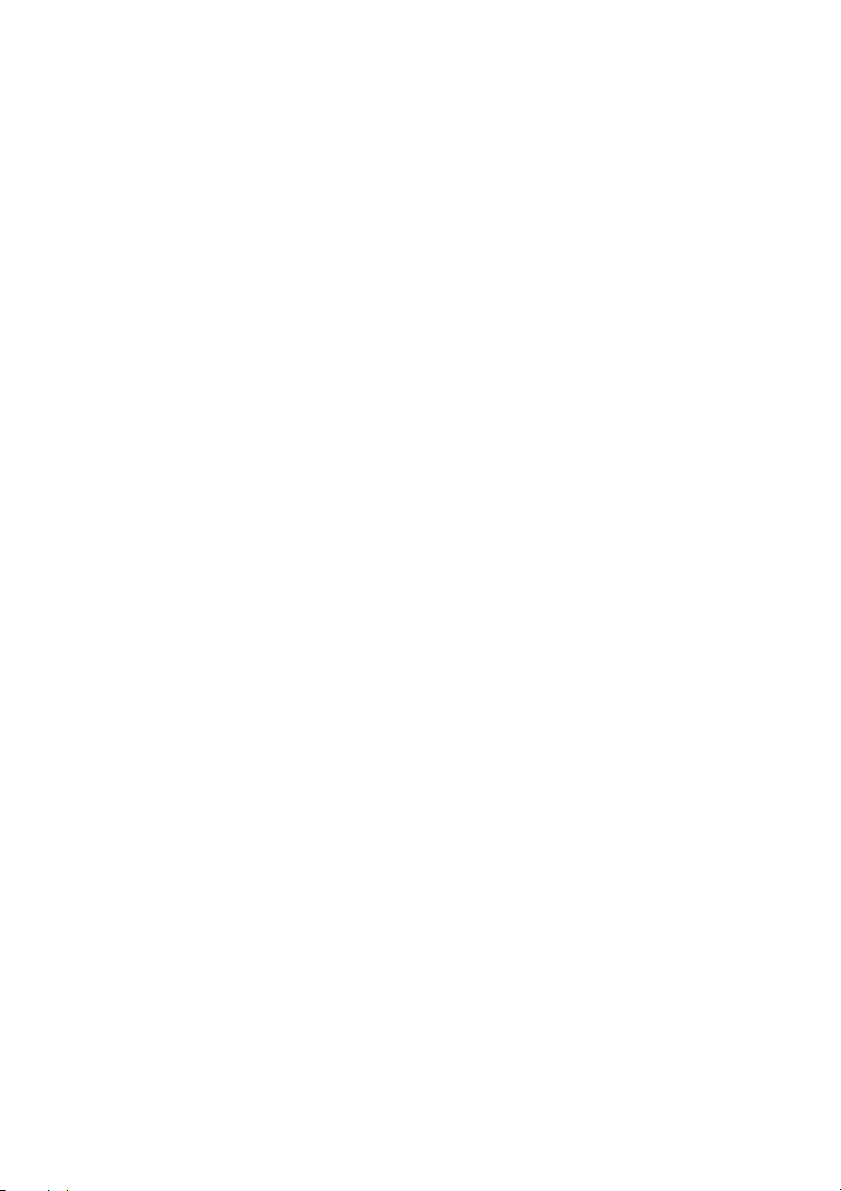
10 Trådløst Mini-kort . . . . . . . . . . . . . . . . . . . . . 31
Sådan fjernes det trådløse Mini-kort . . . . . . . . . . 31
Sådan genmonteres det trådløse Mini-kort
. . . . . . 33
11 mSATA Card (Valgfrit tilbehør) . . . . . . . . . . . 35
Sådan fjernes mSATA-kortet . . . . . . . . . . . . . . . 35
Sådan genmonteres mSATA-kortet
. . . . . . . . . . . 37
12 Håndledsstøtte . . . . . . . . . . . . . . . . . . . . . . . 39
Sådan fjernes håndledsstøtten . . . . . . . . . . . . . . 39
Sådan genmonteres håndledsstøtten
. . . . . . . . . 41
13 Knapcellebatteri . . . . . . . . . . . . . . . . . . . . . . 43
Sådan fjernes knapcellebatteriet. . . . . . . . . . . . . 43
Sådan genmonteres knapcellebatteriet
. . . . . . . . 45
14 Blæser . . . . . . . . . . . . . . . . . . . . . . . . . . . . . . 47
Sådan fjernes blæseren . . . . . . . . . . . . . . . . . . 47
Sådan genmonteres blæseren
. . . . . . . . . . . . . . 48
15 LAN-kort . . . . . . . . . . . . . . . . . . . . . . . . . . . . 49
Sådan fjernes LAN-kortet . . . . . . . . . . . . . . . . . 49
Sådan genmonteres LAN-kortet
. . . . . . . . . . . . . 51
16 LAN-USB-kabel . . . . . . . . . . . . . . . . . . . . . . . 53
Sådan fjernes LAN-USB-kablet. . . . . . . . . . . . . . 53
Sådan genmonteres LAN-USB-kablet
. . . . . . . . . 55
17 USB-kort . . . . . . . . . . . . . . . . . . . . . . . . . . . . 57
Sådan fjernes USB-kortet . . . . . . . . . . . . . . . . . 57
Sådan genmonteres USB-kortet
. . . . . . . . . . . . . 59
18 Skærm . . . . . . . . . . . . . . . . . . . . . . . . . . . . . . 61
Sådan fjernes skærmmodulet . . . . . . . . . . . . . . 61
Sådan genmonteres skærmmodulet
Sådan fjernes skærmrammen
Sådan genmonteres skærmrammen
Sådan fjernes skærmpanelet
Sådan genmonteres skærmpanelet
4 | Indholdsfortegnelse
. . . . . . . . . . . . . . . 66
. . . . . . . . . . 63
. . . . . . . . . . . . . . 64
. . . . . . . . . . 65
. . . . . . . . . . . 69
Page 5

19 Kameramodul . . . . . . . . . . . . . . . . . . . . . . . . 71
Sådan fjernes kameramodulet . . . . . . . . . . . . . . 71
Sådan genmonteres kameramodulet
. . . . . . . . . . 74
20 Bundkort . . . . . . . . . . . . . . . . . . . . . . . . . . . . 75
Sådan fjernes bundkortet . . . . . . . . . . . . . . . . . 75
Sådan genmonteres bundkortet
Sådan indtastes servicekoden i BIOS'en
. . . . . . . . . . . . . 79
. . . . . . . . 80
21 Kølelegeme . . . . . . . . . . . . . . . . . . . . . . . . . . 81
Sådan fjernes kølelegemet . . . . . . . . . . . . . . . . 81
Sådan genmonteres kølelegemet
. . . . . . . . . . . . 83
22 Processor . . . . . . . . . . . . . . . . . . . . . . . . . . . 85
Sådan fjernes processoren . . . . . . . . . . . . . . . . 85
Sådan genmonteres processoren
. . . . . . . . . . . . 87
23 Strømadapterport . . . . . . . . . . . . . . . . . . . . . 89
Sådan fjernes strømadapterporten . . . . . . . . . . . 89
Sådan genmonteres strømadapterporten
. . . . . . . 91
24 Højttalere . . . . . . . . . . . . . . . . . . . . . . . . . . . 93
Sådan fjernes højttalerne . . . . . . . . . . . . . . . . . 93
Sådan genmonteres højttalerne
. . . . . . . . . . . . . 95
25 Subwoofer. . . . . . . . . . . . . . . . . . . . . . . . . . . 97
Sådan fjernes subwooferen. . . . . . . . . . . . . . . . 97
Sådan genmonteres subwooferen
. . . . . . . . . . . 99
26 Sådan flashopdateres BIOS. . . . . . . . . . . . . 101
Indholdsfortegnelse | 5
Page 6
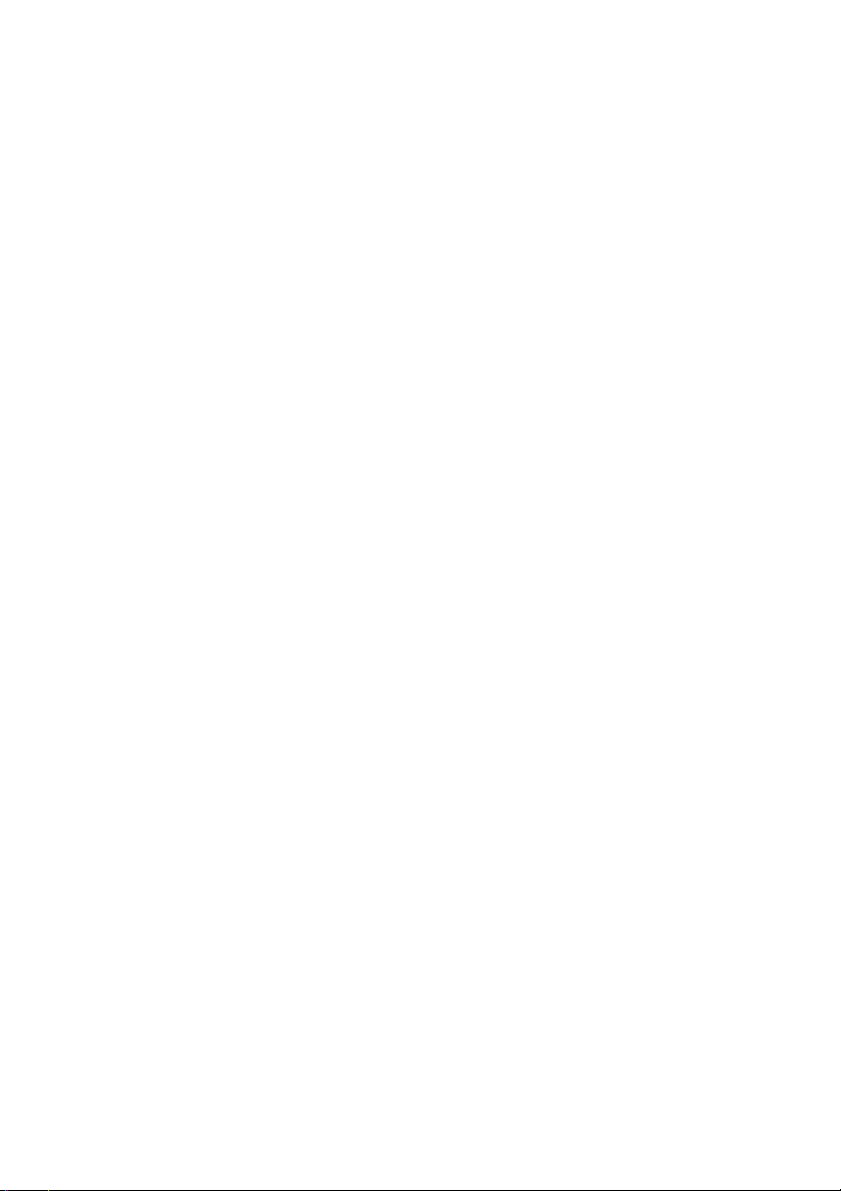
6 | Indholdsfortegnelse
Page 7

Inden du går i gang
1
Sluk computeren og tilsluttede enheder
FORSIGTIG! Gem og luk alle åbne filer, og afslut alle åbne programmer, inden du
slukker computeren, så risikoen for datatab forebygges.
1 Gem og luk alle åbne filer, og luk alle åbne programmer.
2 Følg instruktionerne til at lukke computeren ned baseret på operativsystem, som er
installeret på computeren.
• Windows 8:
Flyt musemarkøren til skærmens øverste højre eller nederste højre hjørne
for at åbne Amuletters sidepanel, og klik derefter på Indstillinger→ Strøm→
Luk computeren.
• Windows 7:
Klik på Start og klik på Luk computeren.
Microsoft Windows lukker ned, og computeren slukker.
OBS! Hvis du bruger et andet operativsystem, kan du se dokumentationen
for dit operativsystem, hvis du vil have instruktioner om nedlukning.
3 Frakobl computeren og alle tilsluttede enheder fra deres stikkontakter.
4 Alle telefonkabler, netværkskabler og tilknyttede enheder kobles fra din computer.
5 Tryk på tænd/sluk-knappen i ca. 5 sekunder, computeren er taget ud af stikkontakten,
for at jorde bundkortet.
Sikkerhedsinstruktioner
Brug følgende sikkerhedsinstruktioner med henblik på din egen sikkerhed og for at
beskytte computeren og arbejdsmiljøet mod potentiel beskadigelse.
ADVARSEL! Før du arbejder med computerens indvendige dele, skal du læse
de sikkerhedsinstruktioner, der fulgte med computeren. Du kan finde yderligere
oplysninger om bedste fremgangsmåder for sikkerhed på webstedet Regulatory
Compliance på www.dell.com/regulatory_compliance.
ADVARSEL! Alle strømkilder frakobles, inden computerens dæksel eller paneler
åbnes. Når du er færdig med at arbejde med computerens indre dele, skal du
genmontere alle dæksler, paneler og skruer, før strømstikket sættes i.
FORSIGTIG! Undgå, at computeren beskadiges ved at sikre et fladt og rent
arbejdsbord.
FORSIGTIG! Undgå at beskadige komponenter og kort ved at håndtere
dem ved kanterne og undgå at røre ved ben og kontakter.
Inden du går i gang | 7
Page 8
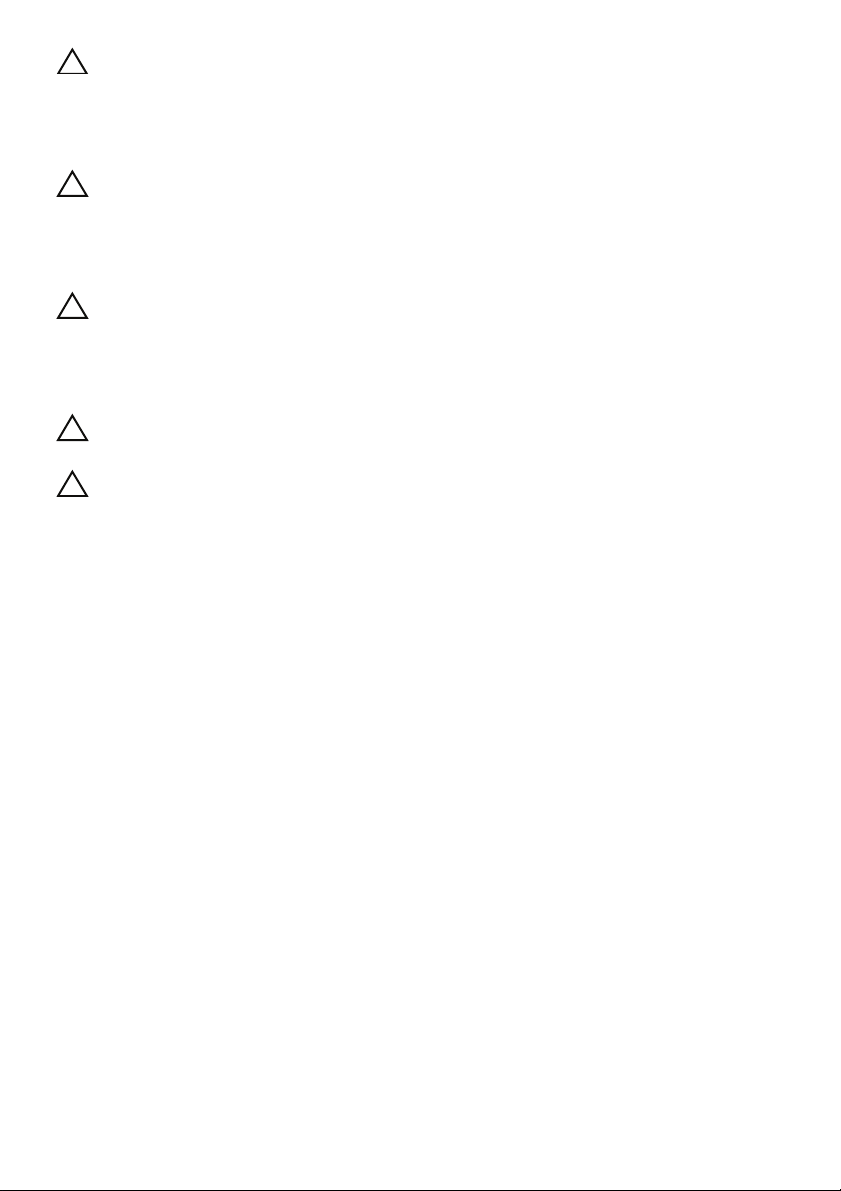
FORSIGTIG! Kun uddannede serviceteknikere har autorisation til at fjerne
computerkabinettet og få adgang til komponenterne inden i computeren.
Se sikkerhedsinstruktionerne for at få udførlige oplysninger om
sikkerhedsforanstaltninger samt hvordan du arbejder inden i din
computer og beskytter den mod elektrostatisk afladning.
FORSIGTIG! Inden du rører ved noget inde i computeren, skal du jorde dig
selv ved at røre en umalet metaloverflade som f.eks. metallet på bagsiden af
computeren. Mens du arbejder, skal du med jævne mellemrum røre en umalet
metaloverflade for på den måde at fjerne statisk elektricitet, der kan skade de
interne komponenter.
FORSIGTIG! Når du frakobler et kabel, skal du tage fat i stikket eller trækfligen,
ikke i selve kablet. Nogle kabler har stik med låsetappe eller tommelskruer, som
du skal frigøre, før du tager kablet ud. Når kabler frakobles, skal du sikre dig, at de
flugter, så benene på stikkene ikke bøjes. Når kabler tilsluttes, skal du sikre dig, at
stikkene og portene flugter og sidder rigtigt i forhold til hinanden.
FORSIGTIG! Fjern netværkskablet. Start med at fjerne kablet fra computeren, og
fjern det derefter fra netværksenheden.
FORSIGTIG! Tryk på og skub de installerede kort ud af 8-i-1 mediekortlæseren.
Anbefalet værktøj
Procedurerne i dette dokument kræver eventuelt følgende værktøj:
• Stjerneskruetrækker
• Plastiksyl
• Lille, almindelig skruetrækker
8 | Inden du går i gang
Page 9
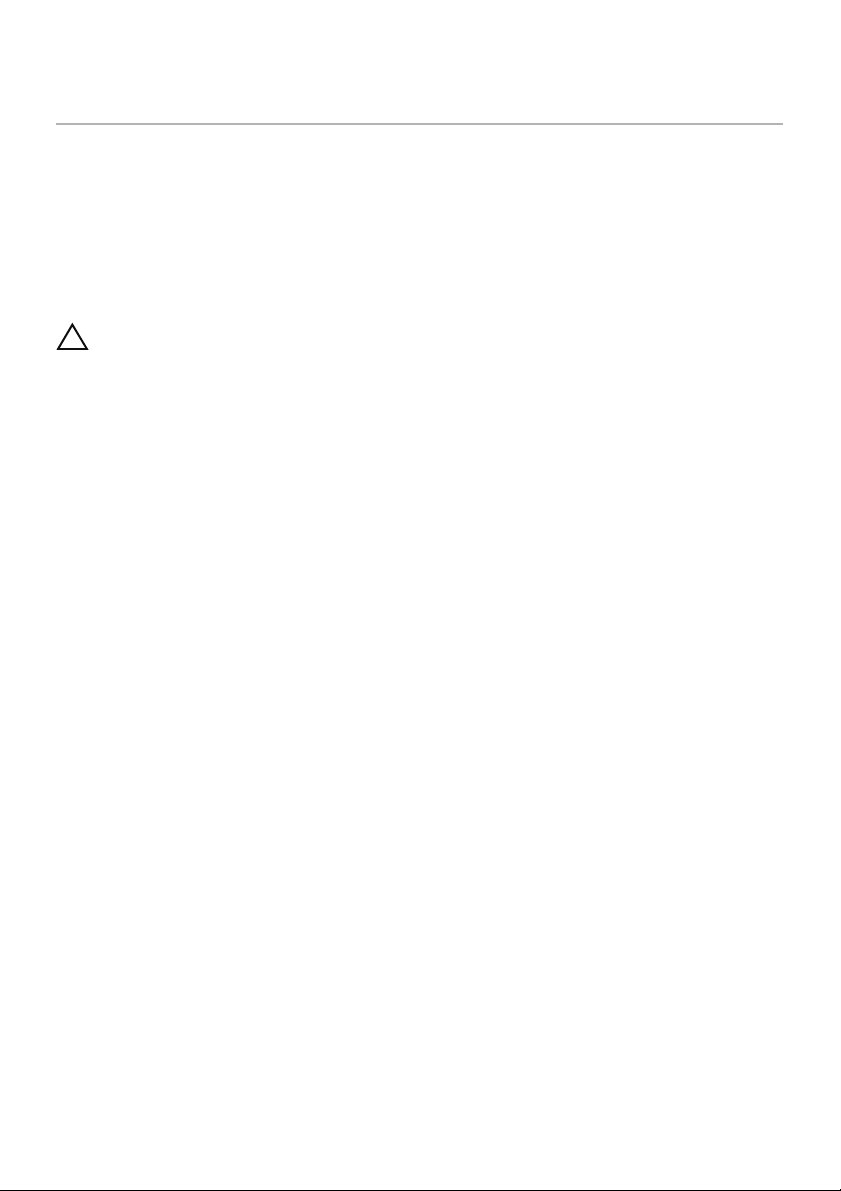
Efter du har arbejdet med
2
Når du har gennemført udskiftningsprocedurer, skal du sikre følgende:
• Genmonter alle skruer, og sørg for, at der ikke findes nogen løse skruer inde
i computeren
• Tilslut alle eksterne enheder, kabler, kort og andre dele, som du har fjernet, før
du bruger computeren
• Tilslut computeren og alle tilknyttede enheder til deres stikkontakter
FORSIGTIG! Inden du tænder computeren, skal du genmontere alle skruerne
og sikre at der ikke findes løse skruer inde i computeren. I modsat fald kan
det beskadige computeren.
computerens indvendige dele
Efter du har arbejdet med computerens indvendige dele | 9
Page 10
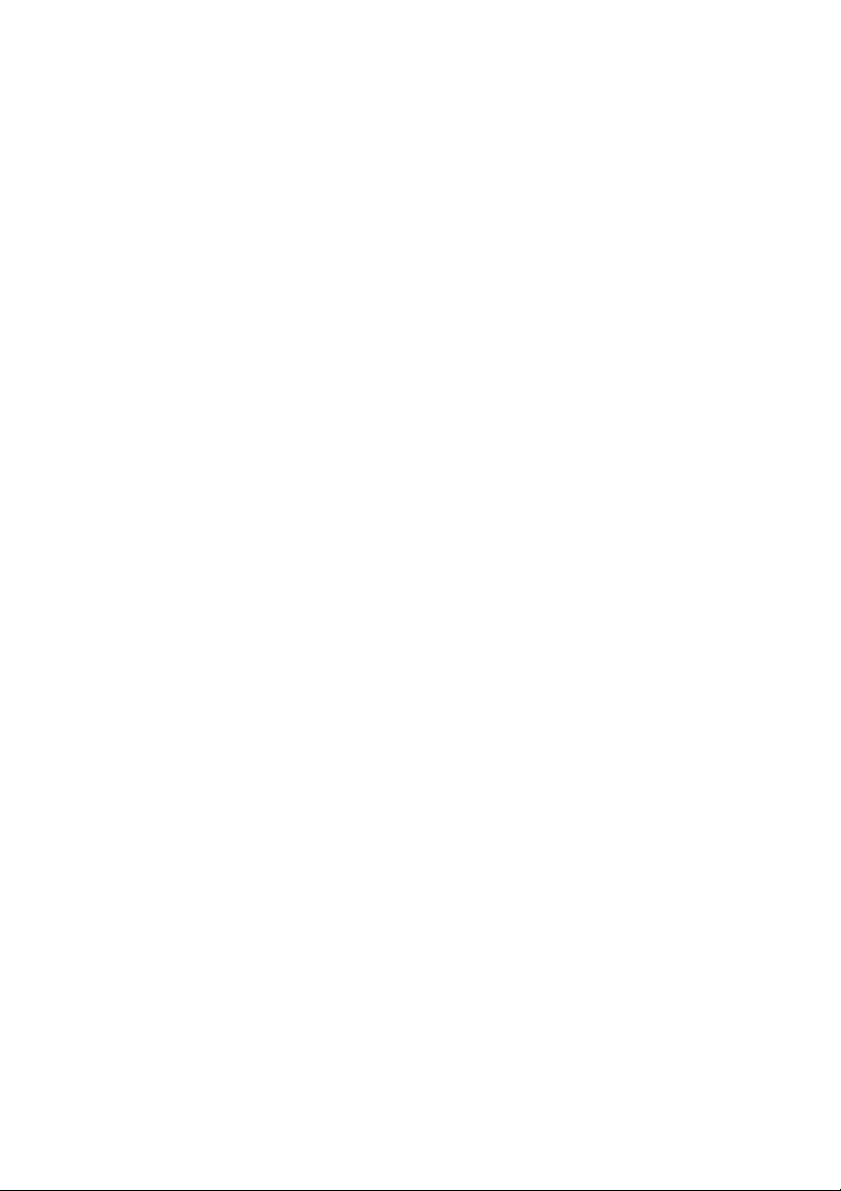
10 | Efter du har arbejdet med computerens indvendige dele
Page 11
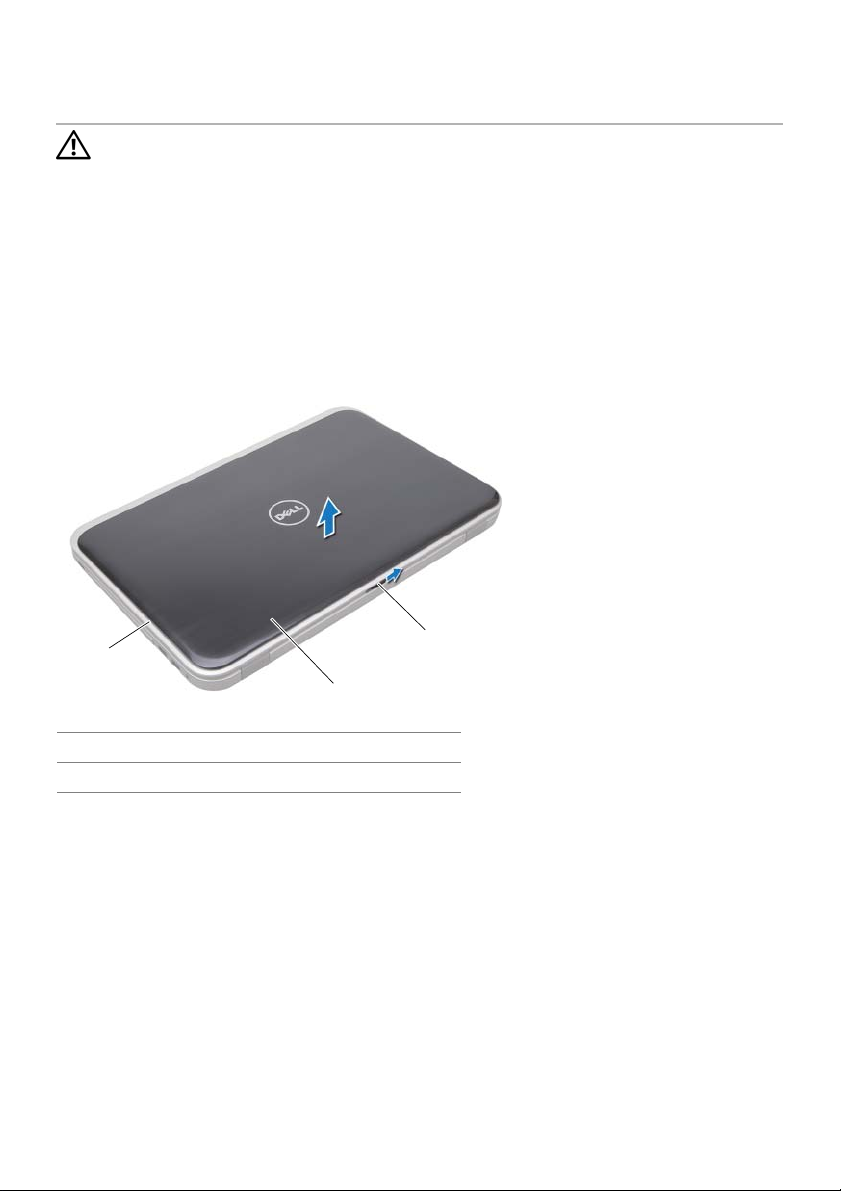
Switch
3
ADVARSEL! Inden du arbejder med computerens indvendige dele, skal du
læse de sikkerhedsinstruktioner, der fulgte med computeren, og følge trinene
i "Inden du går i gang" på side 7. Du kan finde yderligere oplysninger om bedste
fremgangsmåder for sikkerhed på webstedet Regulatory Compliance på
dell.com/regulatory_compliance.
Sådan fjernes switchen
1 Skub switchens frigørelseslås til siden.Switchen springer op.
2 Løft switchen væk fra computeren.
1
2
1 skærmdæksel 2 switch
3 switchens frigørelseslås
3
Switch | 11
Page 12
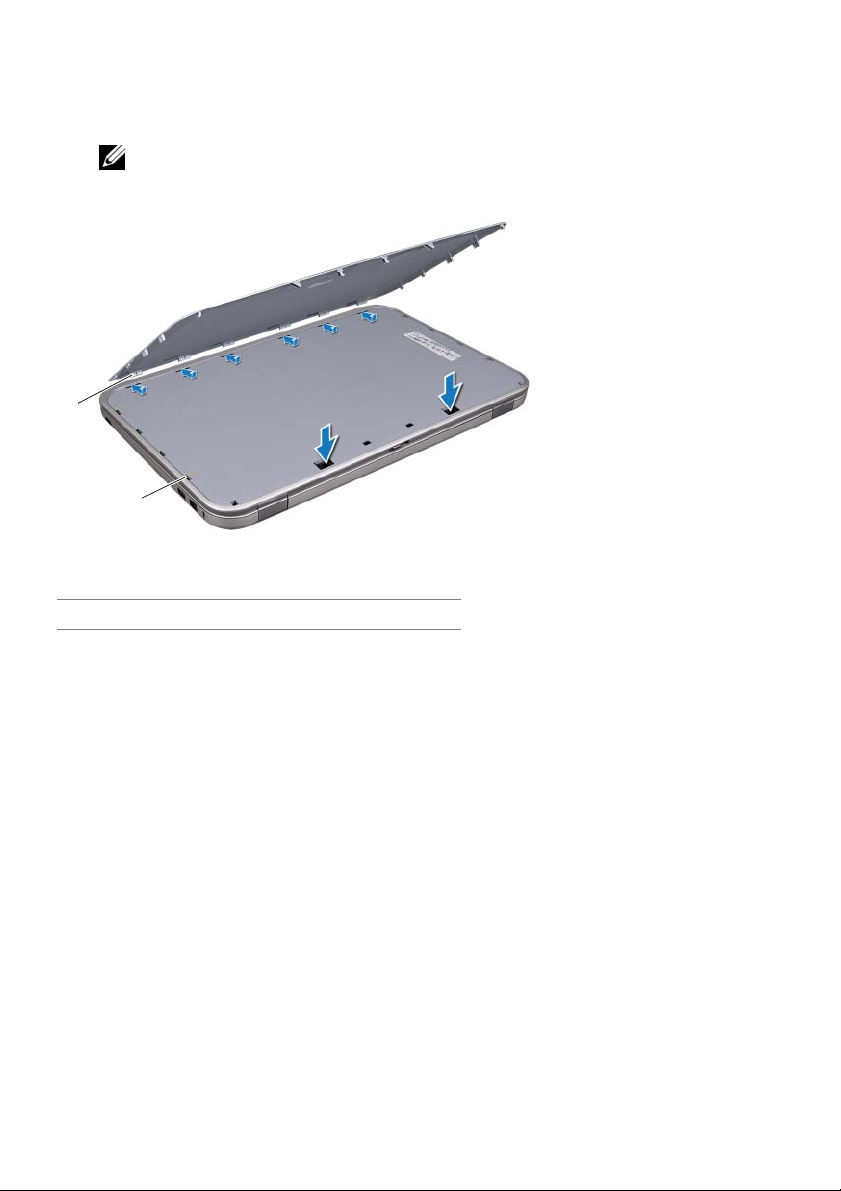
Sådan genmonteres switchen
1 Flugt tappene på switchens bund med åbningerne på skærmdækslet og klik
switchen på plads.
OBS! Sørg for at tappene på switchen sidder fast i skærmdækslets åbninger.
1
2
1 tappe 2 åbninger
2 Følg procedurerne i "Efter du har arbejdet med computerens indvendige dele"
på side 9.
12 | Switch
Page 13
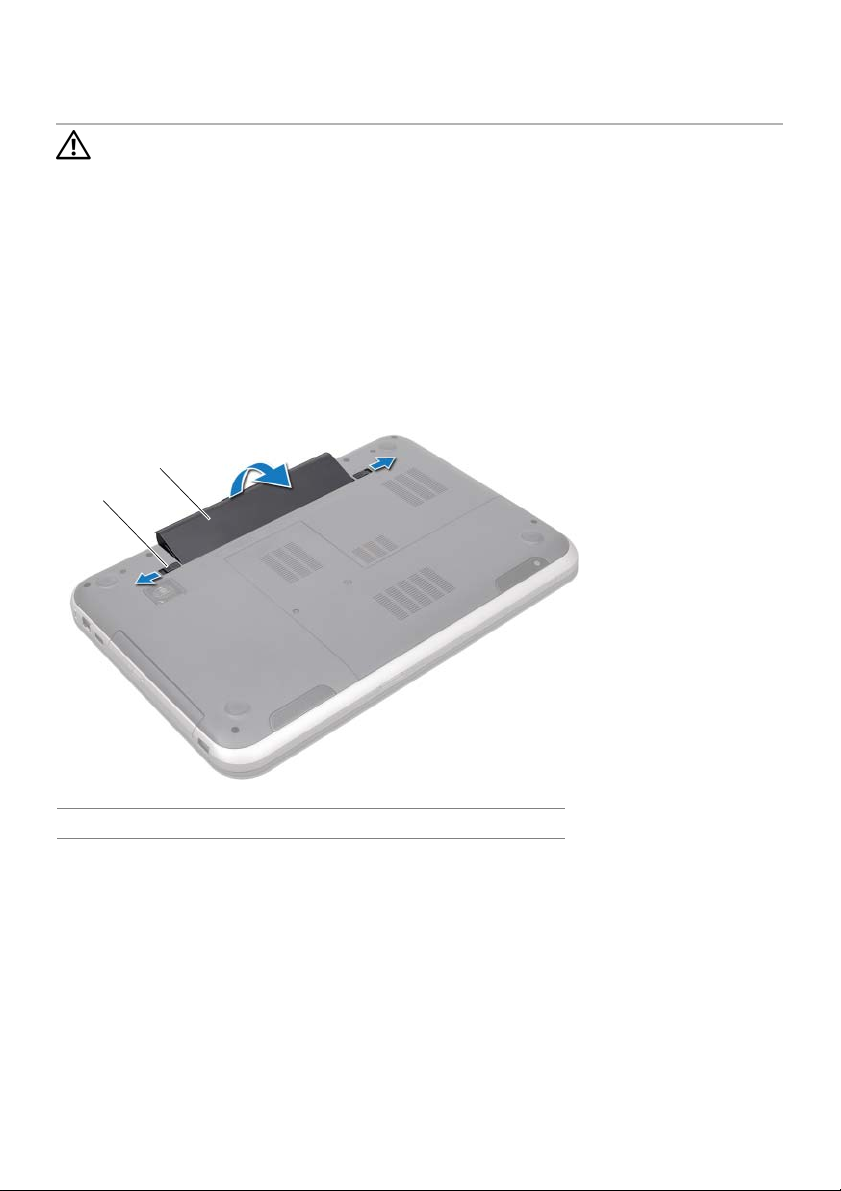
Batteri
4
ADVARSEL! Inden du arbejder med computerens indvendige dele, skal du
læse de sikkerhedsinstruktioner, der fulgte med computeren, og følge trinene
i "Inden du går i gang" på side 7. Du kan finde yderligere oplysninger om bedste
fremgangsmåder for sikkerhed på webstedet Regulatory Compliance på
dell.com/regulatory_compliance.
Sådan fjernes batteriet
1 Luk skærmen, og vend computeren om.
2 Skub batteriets frigørelseslåsen til den ulåste position.
3 Løft batteriet ud af batterirummet.
2
1
1 batteriets frigørelseslås (2) 2 batteri
Sådan genmonteres batteriet
1 Flugt tappene på batteriet med batterirummets åbninger og tryk forsigtigt på
batteriet, til det klikker på plads.
2 Følg procedurerne i "Efter du har arbejdet med computerens indvendige dele"
på side 9.
Batteri | 13
Page 14

14 | Batteri
Page 15
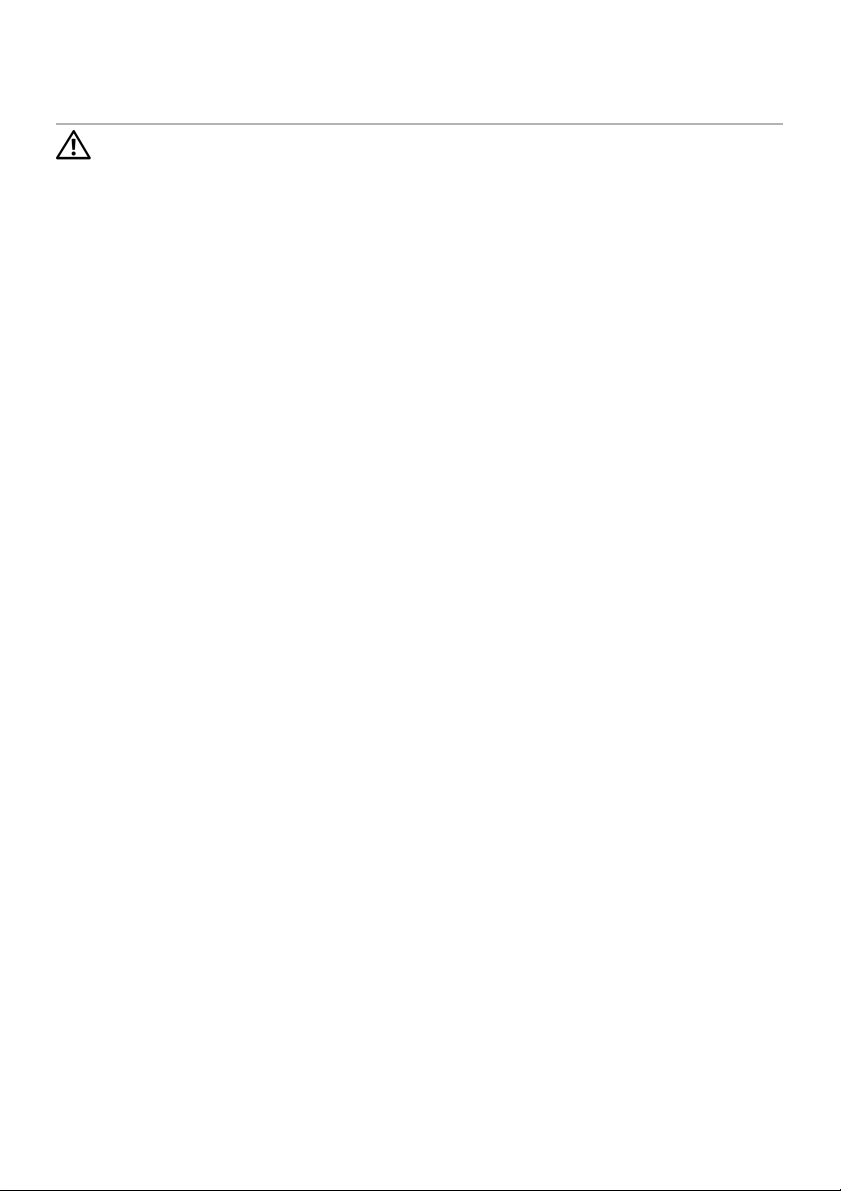
Tastatur
5
ADVARSEL! Inden du arbejder med computerens indvendige dele, skal du
læse de sikkerhedsinstruktioner, der fulgte med computeren, og følge trinene
i "Inden du går i gang" på side 7. Du kan finde yderligere oplysninger om bedste
fremgangsmåder for sikkerhed på webstedet Regulatory Compliance på
dell.com/regulatory_compliance.
Sådan fjernes tastaturet
Forudsætninger
Fjern batteriet. Se "Sådan fjernes batteriet" på side 13.
Tast a t ur | 15
Page 16
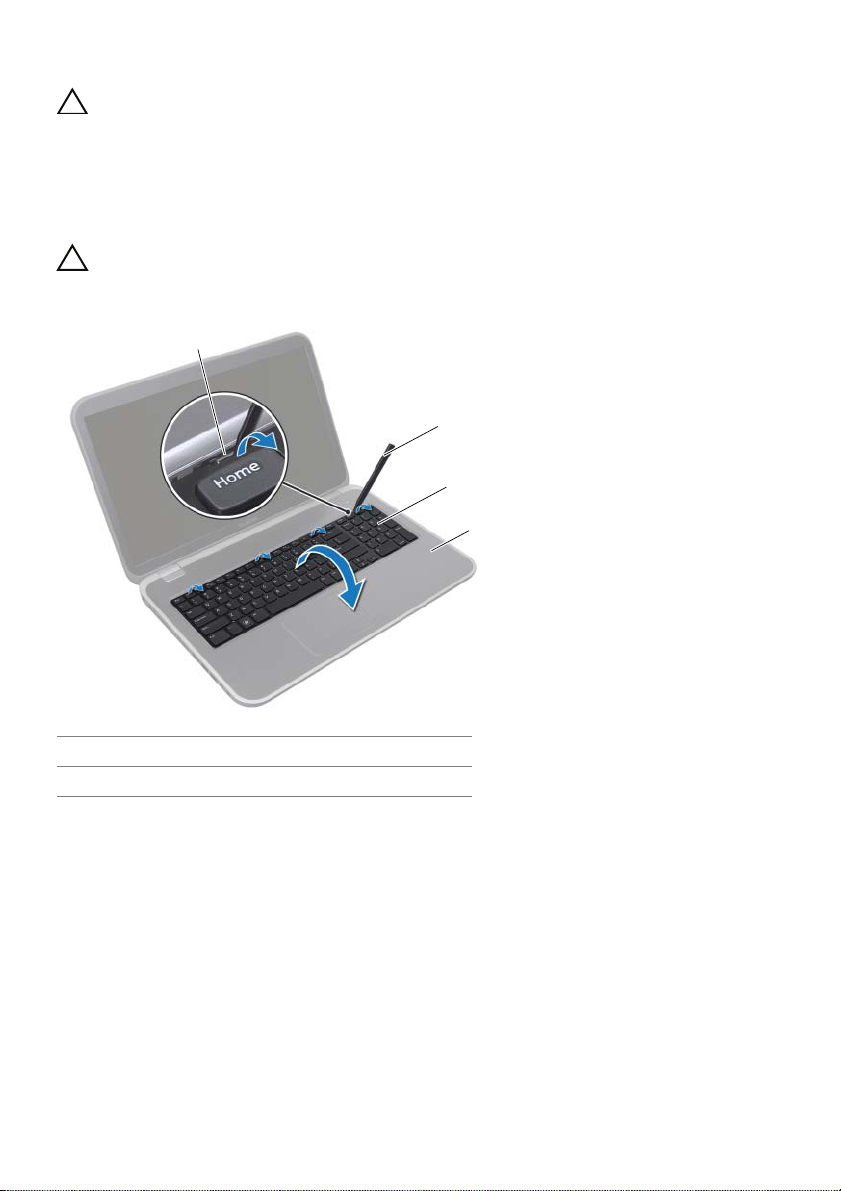
Procedure
FORSIGTIG! Tastehætterne på tastaturet er skrøbelige og kan nemt forrykke sig,
og det er tidskævende at udskifte dem. Vær forsigtig, når du fjerner og håndterer
tastaturet.
1 Vend computeren om, og åbn skærmen så meget som muligt.
2 Frigør vha. en plastiksyl tastaturet fra tapperne på håndledsstøtten og lirk tastaturet
op, indtil det er fri af håndledsstøtten.
FORSIGTIG! Vær ekstra forsigtig, når du fjerner og håndterer tastaturet. Ellers er
der risiko for, at skærmpanelet bliver ridset.
1
2
3
4
1 tappe (4) 2 plastiksyl
3 tastatur 4 håndledsstøtte
16 | Tastatur
Page 17
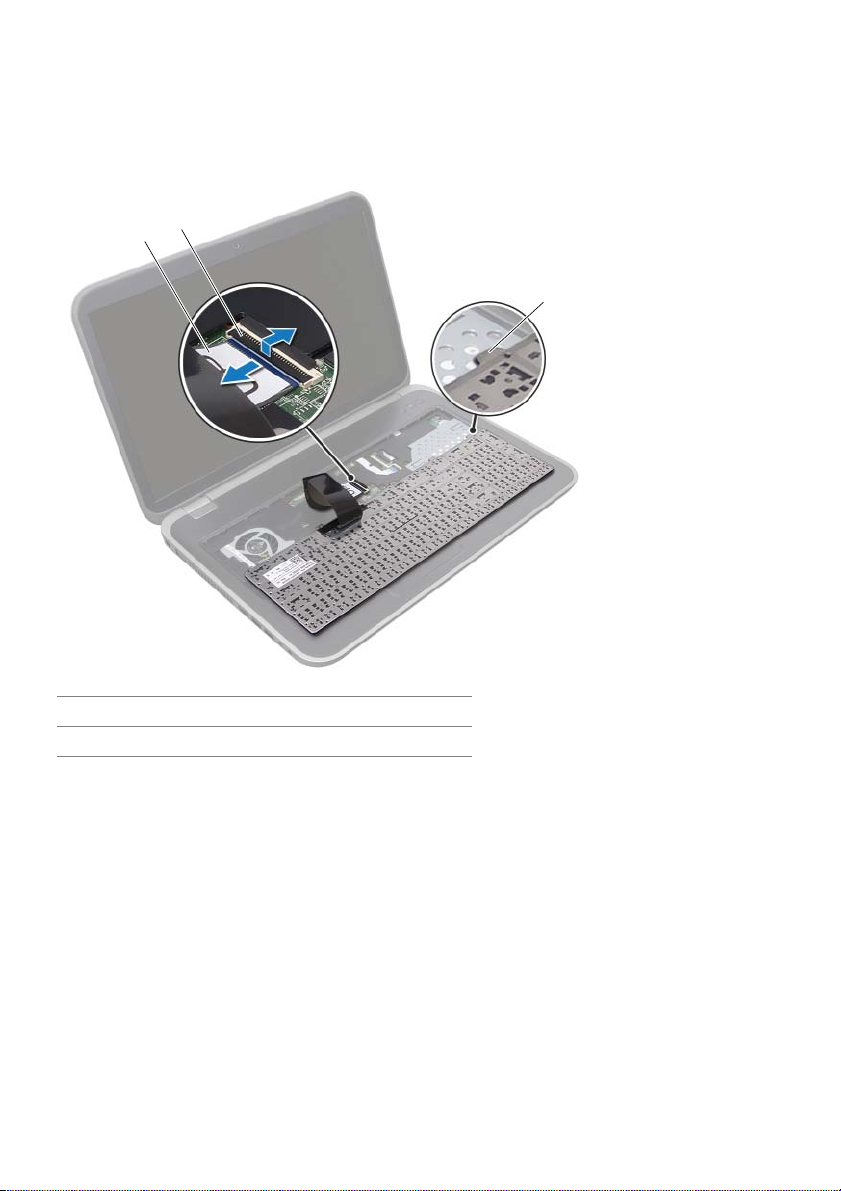
3 Vend forsigtigt tastaturet om, og læg det på håndledsstøtten.
4 Løft stikkets låsetap, og træk i trækfligen for at frakoble tastaturets kabel fra
bundkortets stik.
5 Løft tastaturet væk fra computeren.
2
1
3
1 tastaturkabel 2 lås til stikket
3 tappe (6)
Tast a t ur | 17
Page 18
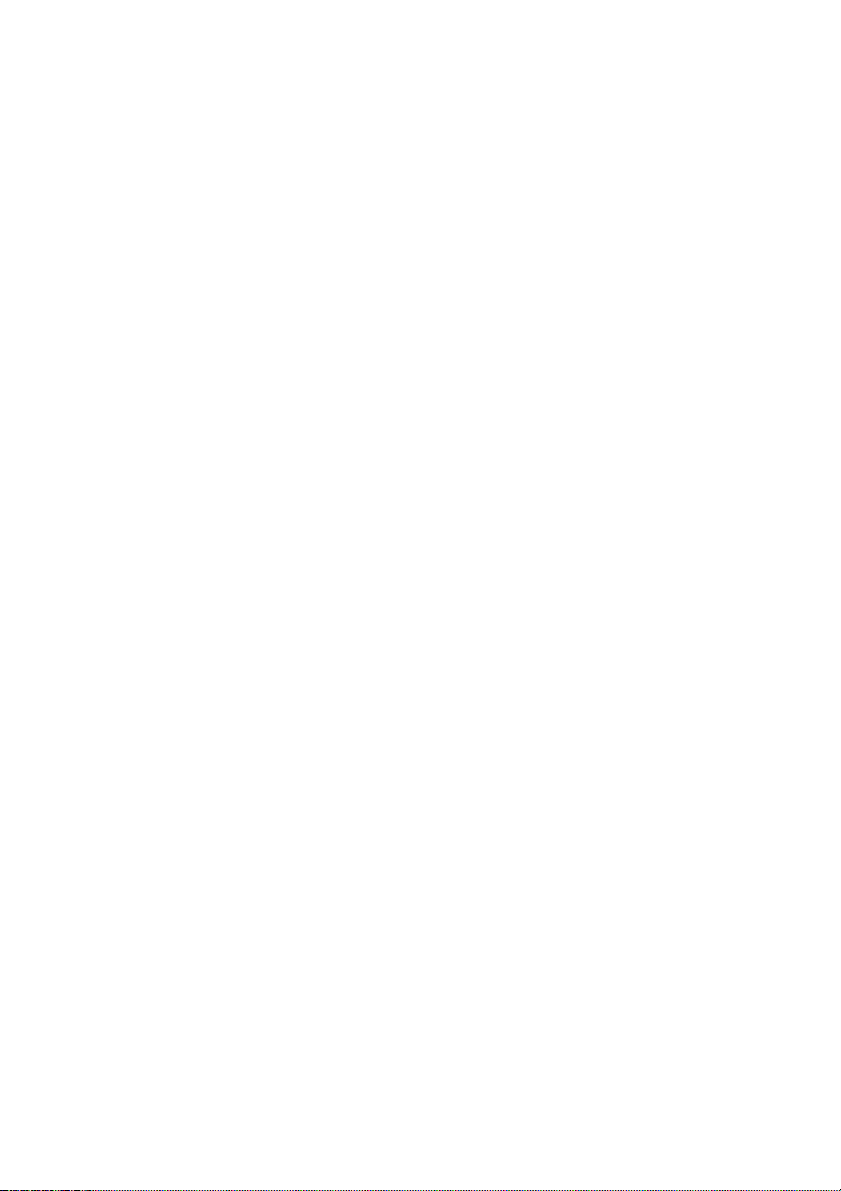
Sådan genmonteres tastaturet
Procedure
1 Skub tastaturkablet ind i bundkortets stik, og tryk ned på stikkets tap for at
fastgøre kablet.
2 Skub tappene på tastaturets bund ind i håndledsstøttens åbninger og anbring
tastaturet på håndledsstøtten.
3 Tryk forsigtigt langs kanten på tastaturet for fastgøre det under tapperne på
håndledsstøtten.
4 Luk skærmen, og vend computeren om.
Slutbetingelser
1 Genmonter batteriet. Se "Sådan genmonteres batteriet" på side 13.
2 Følg procedurerne i "Efter du har arbejdet med computerens indvendige dele"
på side 9.
18 | Tastatur
Page 19
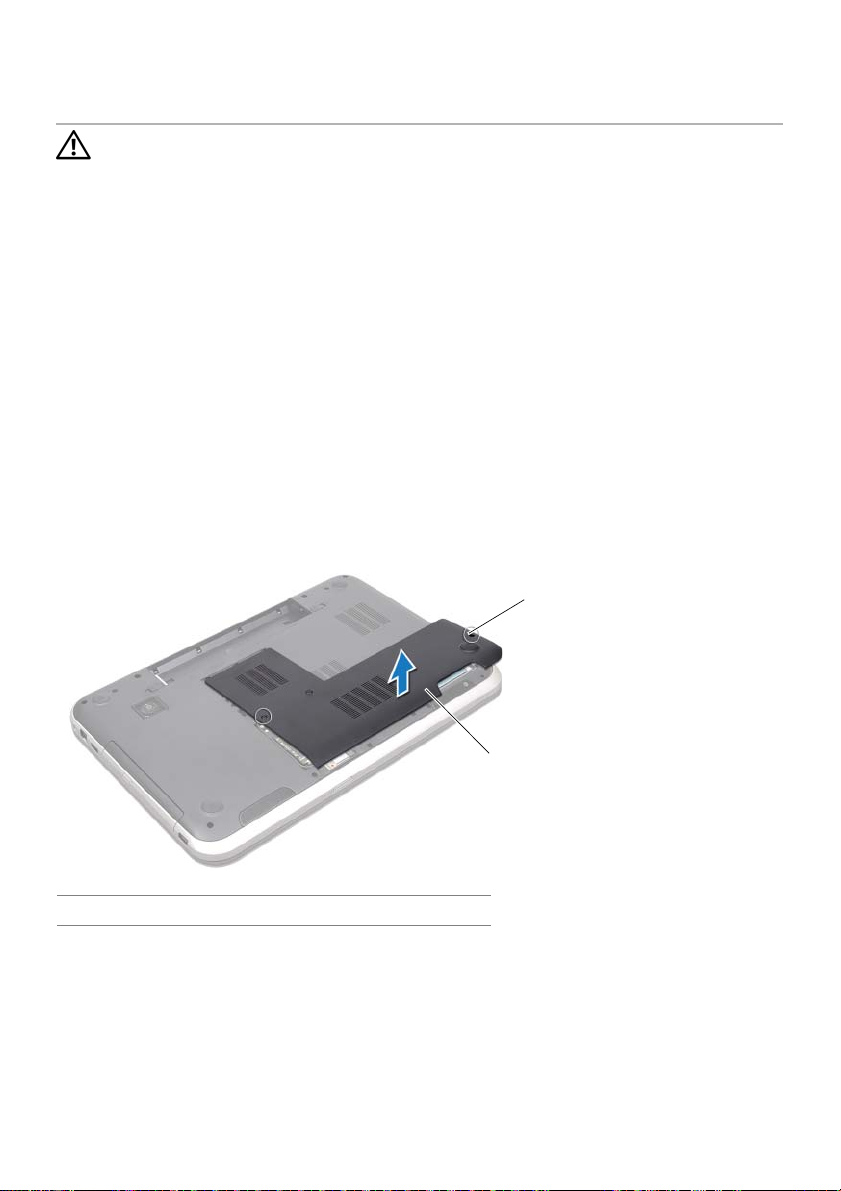
Bunddæksel
6
ADVARSEL! Inden du arbejder med computerens indvendige dele, skal du
læse de sikkerhedsinstruktioner, der fulgte med computeren, og følge trinene
i "Inden du går i gang" på side 7. Du kan finde yderligere oplysninger om bedste
fremgangsmåder for sikkerhed på webstedet Regulatory Compliance på
dell.com/regulatory_compliance.
Sådan fjernes bunddækslet
Forudsætninger
Fjern batteriet. Se "Sådan fjernes batteriet" på side 13.
Procedure
1 Løsn de tre monteringsskruer, der fastgør moduldækslet til computerbunden.
2 Lirk forsigtigt med fingerspidserne bunddækslet af computerbunden.
3 Løft bunddækslet fra computerens bund.
1
1 monteringsskruer (2) 2 bunddæksel
2
Bunddæksel | 19
Page 20
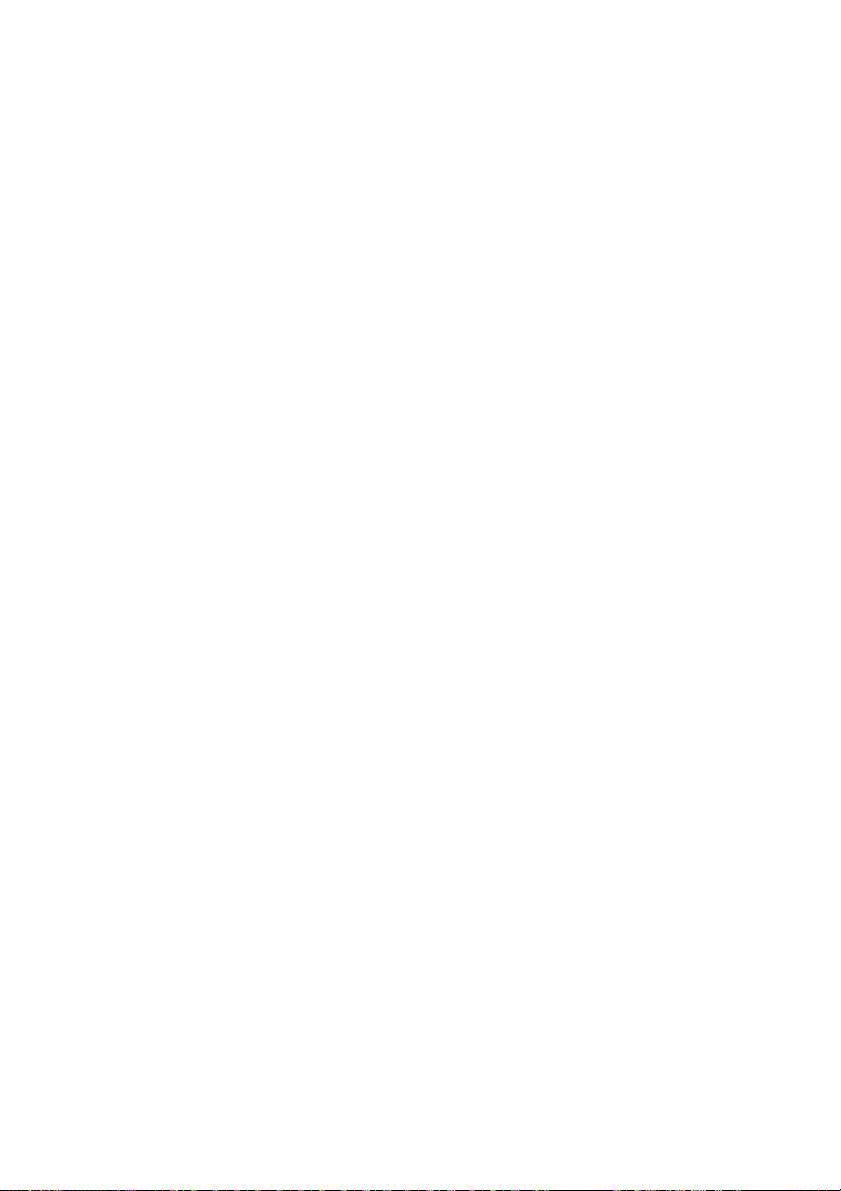
Sådan genmonteres bunddæksel
Procedure
1 Skub tapperne på bunddækslet i computerbundens åbninger, og klik
bunddækslet på plads.
2 Stram monteringsskruerne, der fastgør bunddækslet til computerbunden
Slutbetingelser
1 Genmonter batteriet. Se "Sådan genmonteres batteriet" på side 13.
2 Følg procedurerne i "Efter du har arbejdet med computerens indvendige dele"
på side 9.
20 | Bunddæksel
Page 21
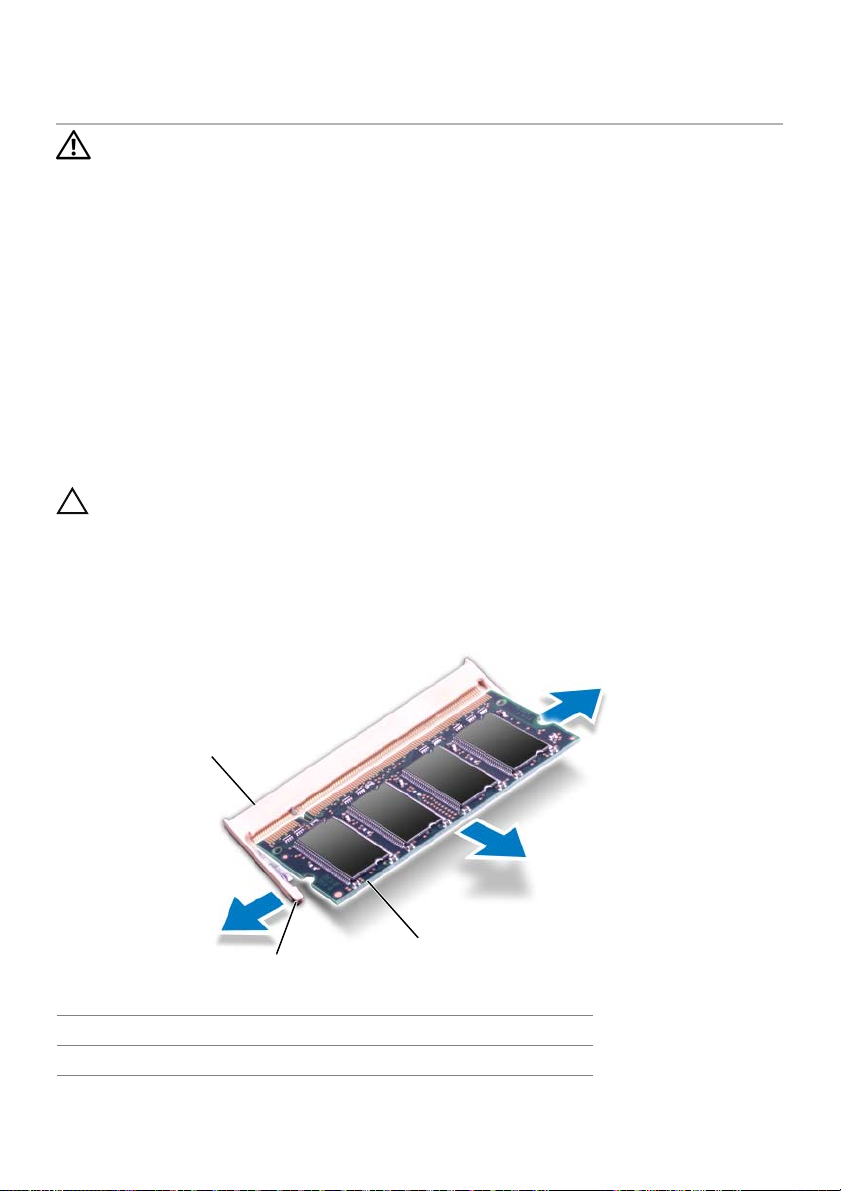
Hukommelsesmoduler
7
ADVARSEL! Inden du arbejder med computerens indvendige dele, skal du
læse de sikkerhedsinstruktioner, der fulgte med computeren, og følge trinene
i "Inden du går i gang" på side 7. Du kan finde yderligere oplysninger om bedste
fremgangsmåder for sikkerhed på webstedet Regulatory Compliance på
dell.com/regulatory_compliance.
Sådan fjernes hukommelsesmodulerne
Forudsætninger
1 Fjern batteriet. Se "Sådan fjernes batteriet" på side 13.
2 Fjern bunddækslet. Se "Sådan fjernes bunddækslet" på side 19.
Procedure
FORSIGTIG! For at undgå, at hukommelsesmodulstikket bliver beskadiget, må du
ikke bruge værktøj til at adskille hukommelsesmodulernes fastgørelsesklemmer.
1 Brug fingerspidserne til forsigtigt at adskille fastgørelsesklemmerne på hver side af
hukommelsesmodulstikket, indtil modulet springer op.
2 Fjern hukommelsesmodulet fra hukommelsesmodulstikket.
1
3
2
1 stik til hukommelsesmodul 2 fastgørelsesklemmer (2)
3hukommelsesmodul
Hukommelsesmoduler | 21
Page 22
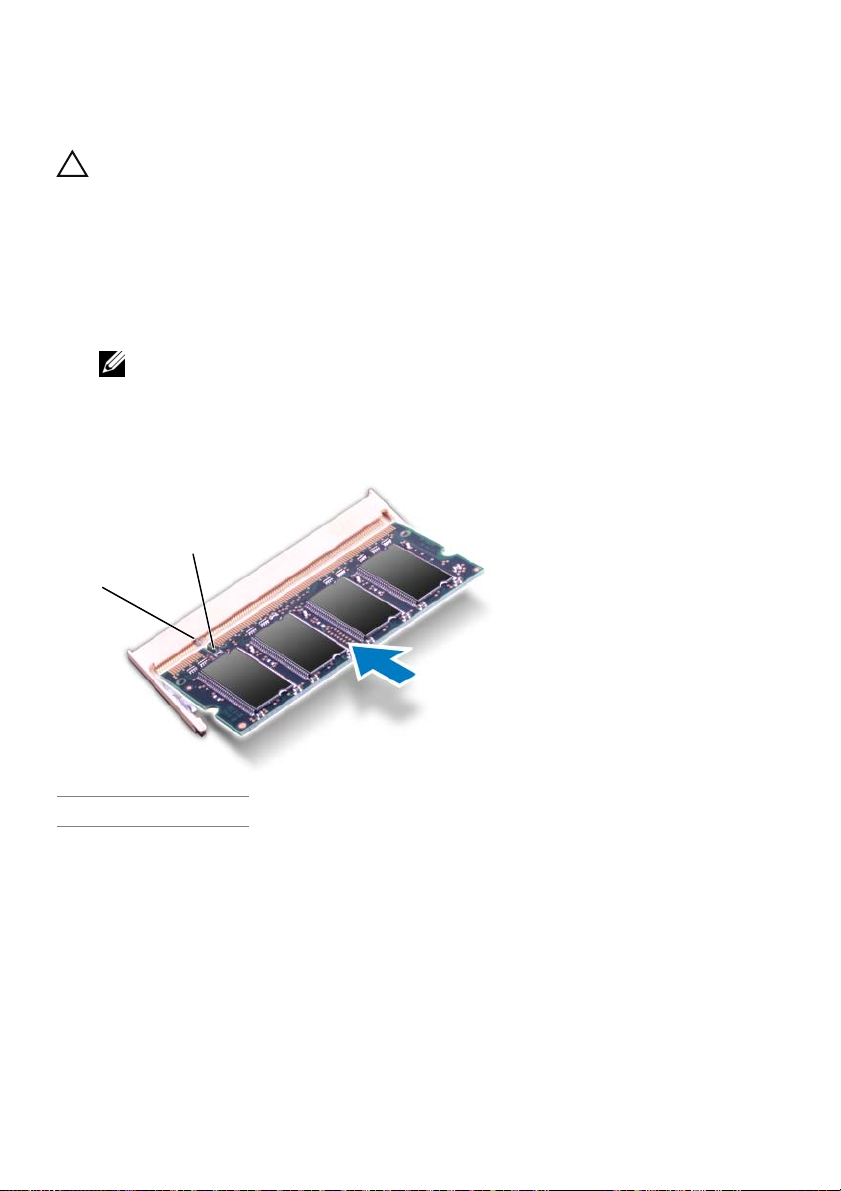
Sådan genmonteres hukommelsesmoduler
Procedure
FORSIGTIG! Hvis du skal installere hukommelsesmoduler i to stik, skal du
installere et hukommelsesmodul i stikket med mærket "DIMM A", inden
du installerer et hukommelsesmodul i stikket med mærket "DIMM B".
1 Ret hakket i hukommelsesmodulet ind efter tappen i stikket på
hukommelsesmodulet.
2 Skub modulet helt ind i stikket i en vinkel på 45 grader, og tryk
hukommelsesmodulet ned, indtil det klikker på plads. Hvis du ikke hører et klik,
skal du fjerne hukommelsesmodulet og sætte det i igen.
OBS! Hvis hukommelsesmodulet ikke installeres korrekt, kan computeren
muligvis ikke starte.
2
1
1 tap 2 indhak
Slutbetingelser
1 Isæt bunddæksel. Se "Sådan genmonteres bunddæksel" på side 20.
2 Genmonter batteriet. Se "Sådan genmonteres batteriet" på side 13.
Følg procedurerne i "Efter du har arbejdet med computerens indvendige dele" på side 9.
3
4 Tæn d c omp u ter e n
22 | Hukommelsesmoduler
Page 23
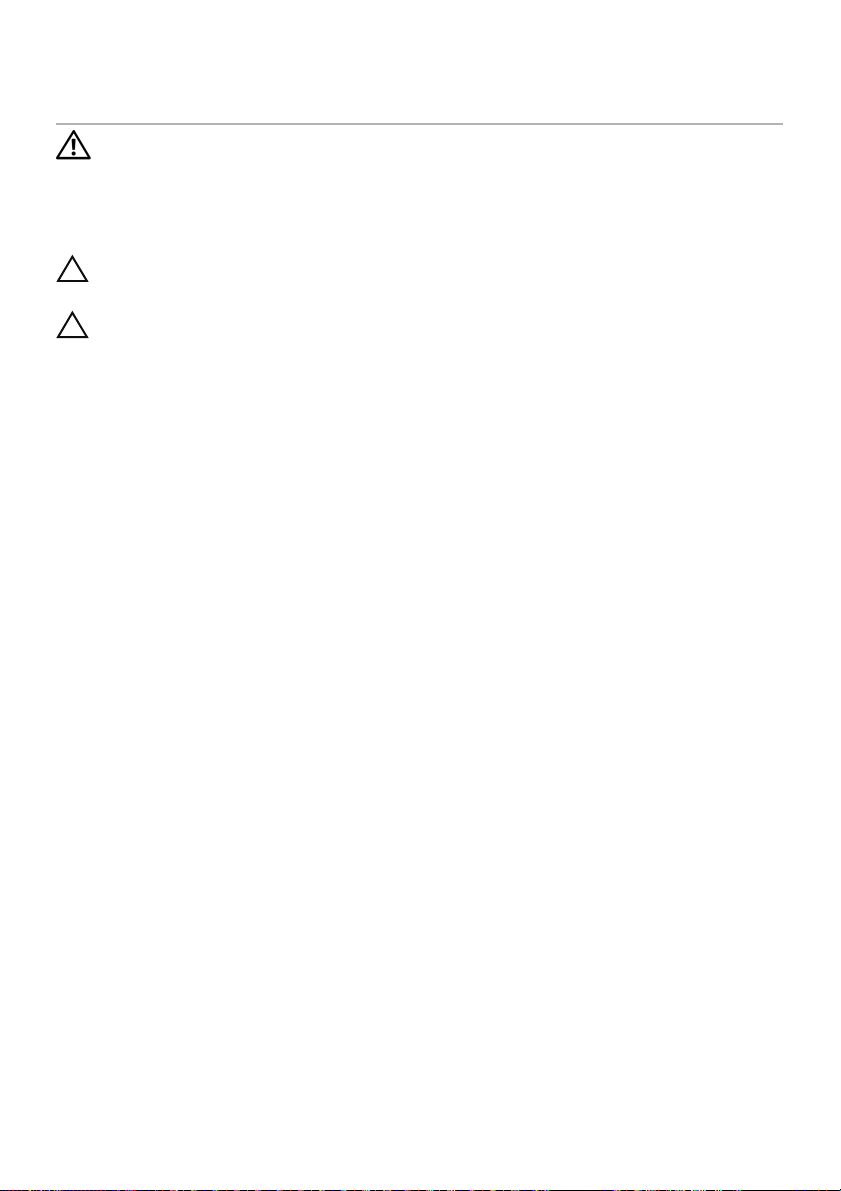
Harddiske
8
ADVARSEL! Inden du arbejder med computerens indvendige dele, skal du
læse de sikkerhedsinstruktioner, der fulgte med computeren, og følge trinene
i "Inden du går i gang" på side 7. Du kan finde yderligere oplysninger om bedste
fremgangsmåder for sikkerhed på webstedet Regulatory Compliance på
dell.com/regulatory_compliance.
FORSIGTIG! Fjern ikke, for at undgå datatab, harddisken mens computeren
er tændt eller i slumretilstand.
FORSIGTIG! Harddiske er meget skrøbelige. Vær forsigtig, når du håndterer
harddisken.
Sådan fjernes harddiskene
Forudsætninger
1 Fjern batteriet. Se "Sådan fjernes batteriet" på side 13.
2 Fjern bunddækslet. Se "Sådan fjernes bunddækslet" på side 19.
Harddiske | 23
Page 24
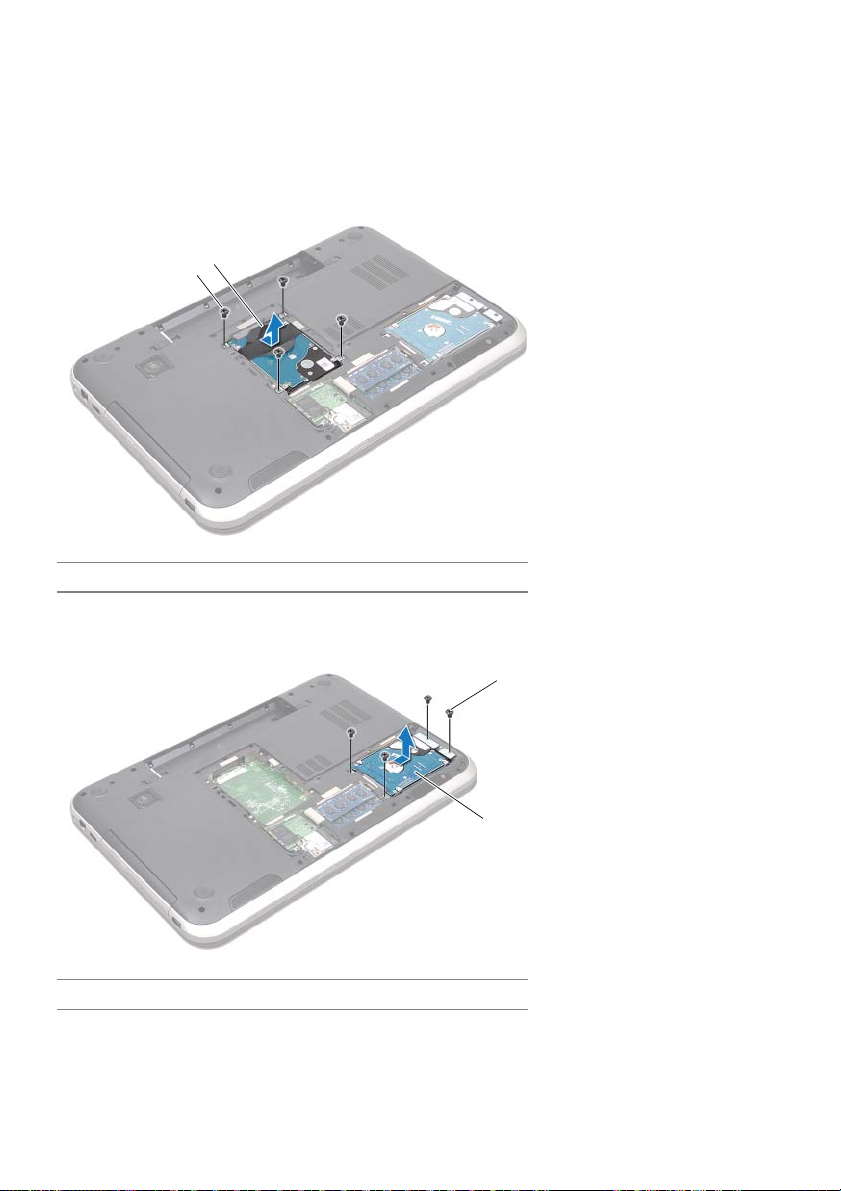
Procedure
1 Fjern skruerne, der fastgør harddiskmodulet til computerbunden
2 Skub harddiskmodulet til computerens side for at frakoble det fra bundkortets stik.
3 Løft harddiskmodulet ud af computerbunden.
Inspiron 17R-7720
2
1
1 skruer (4) 2 harddiskmodul
Inspiron 17R-5720/Inspiron 17R-7720
1 skruer (4) 2 harddiskmodul
24 | Harddiske
1
2
Page 25
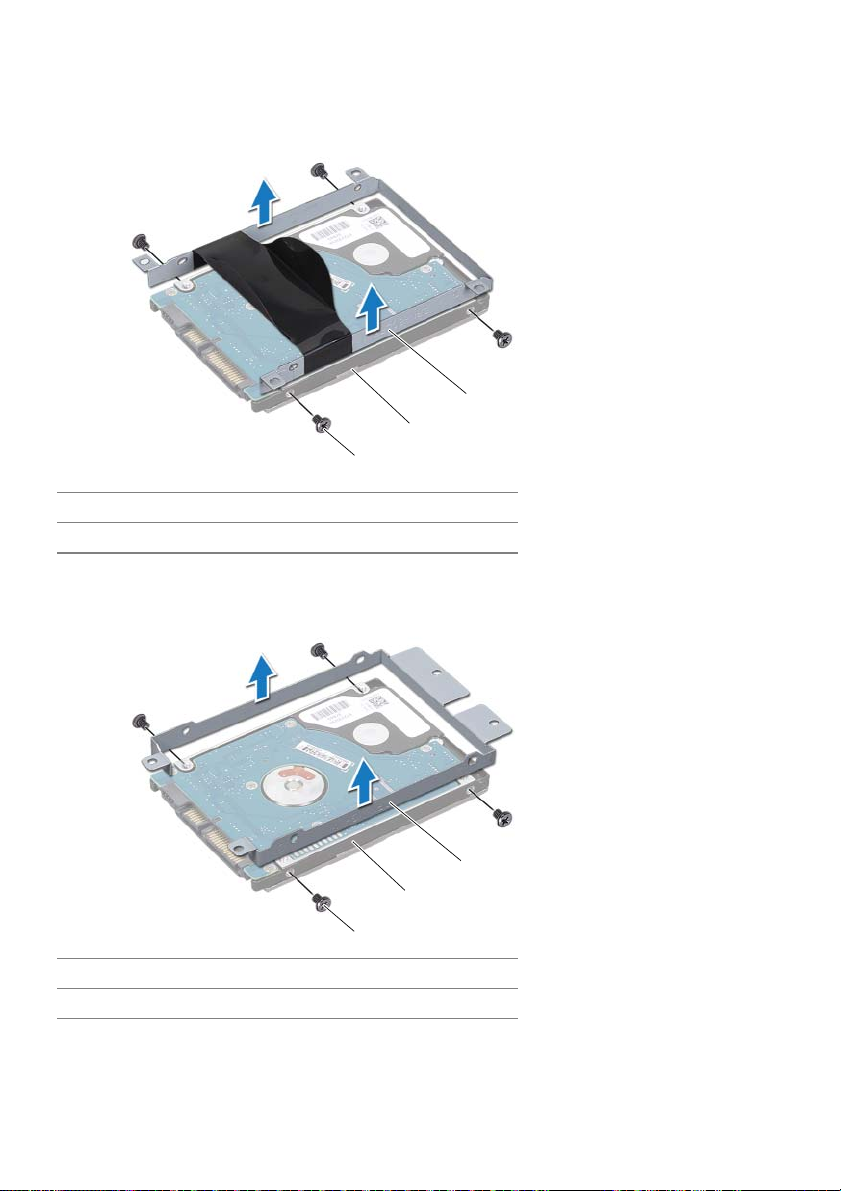
4 Fjern skruerne, der fastgør harddiskens beslag til harddisken.
5 Løft harddiskens beslag af harddisken.
Inspiron 17R-7720
3
2
1
1 skruer (4) 2 harddisk
3 harddiskbeslag
Inspiron 17R-5720/Inspiron 17R-7720
1
1 skruer (4) 2 harddisk
3 harddiskbeslag
3
2
Harddiske | 25
Page 26
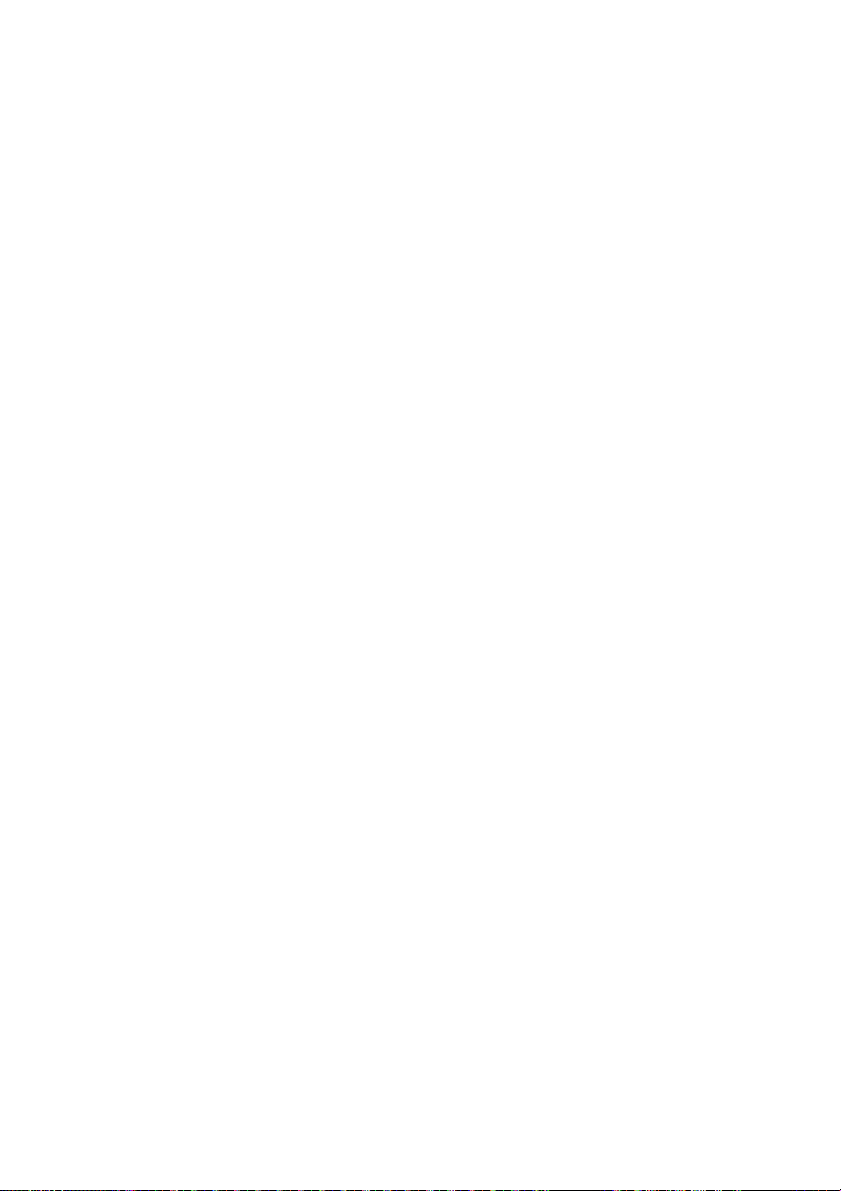
Sådan genmonteres harddiskene
Procedure
1 Tag den nye harddisk ud af emballagen. Gem den originale emballage til senere
opbevaring eller transport af harddisken.
2 Flugt skruehullerne på harddiskens beslag med harddiskens skruehuller.
3 Genmonter skruerne, der fastgør harddiskens beslag til harddisken.
4 Anbring harddiskenheden på computerbunden.
5 Skub harddiskenheden for at tilslutte det til bundkortets stik.
6 Genmonter skruerne, der fastgør harddiskmodulet til computerbunden
Slutbetingelser
1 Isæt bunddæksel. Se "Sådan genmonteres bunddæksel" på side 20.
2 Genmonter batteriet. Se "Sådan genmonteres batteriet" på side 13.
3 Følg procedurerne i "Efter du har arbejdet med computerens indvendige dele"
på side 9.
26 | Harddiske
Page 27
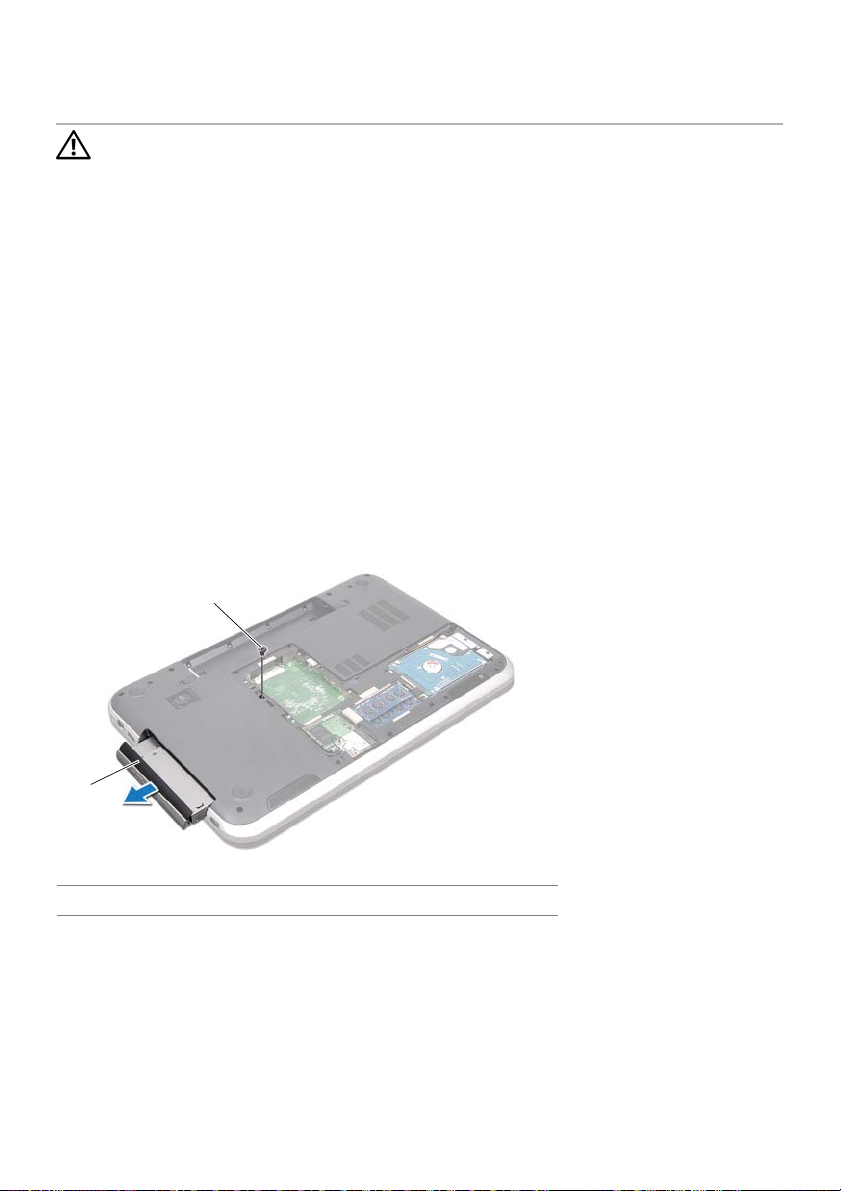
Optisk drev
9
ADVARSEL! Inden du arbejder med computerens indvendige dele, skal du
læse de sikkerhedsinstruktioner, der fulgte med computeren, og følge trinene
i "Inden du går i gang" på side 7. Du kan finde yderligere oplysninger om bedste
fremgangsmåder for sikkerhed på webstedet Regulatory Compliance på
dell.com/regulatory_compliance.
Sådan fjernes det optiske drev
Forudsætninger
1 Fjern batteriet. Se "Sådan fjernes batteriet" på side 13.
2 Fjern bunddækslet. Se "Sådan fjernes bunddækslet" på side 19.
Procedure
1 Fjern den skrue, der fastgør det optiske drev til computerbunden
2 Skub med fingerspidserne det optiske drev ud af det optiske drevrum.
2
1
1 optisk drevmodul 2 skrue
Optisk drev | 27
Page 28
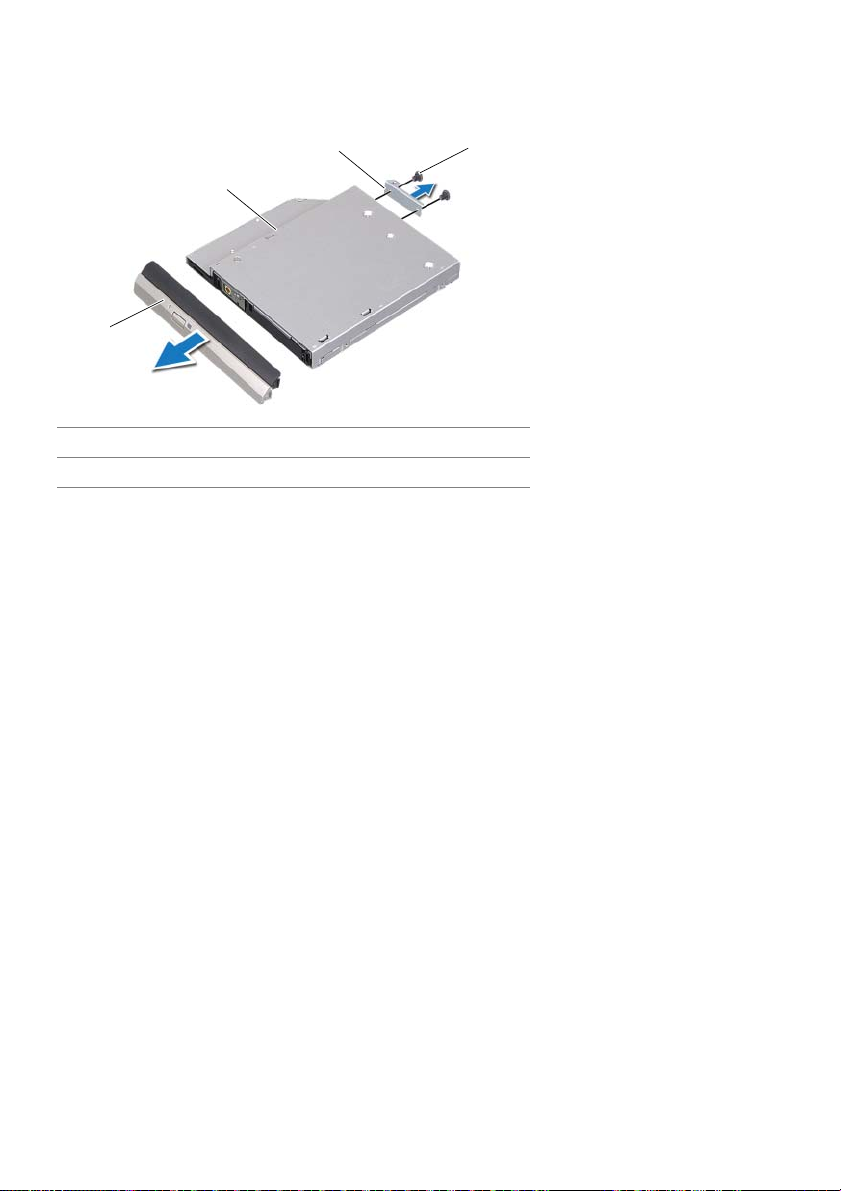
3 Lirk forsigtigt det optiske drevs ramme og fjern det fra det optisk drevmodul.
4 Fjern skruerne, der fastgør det optiske drevs beslag til det optisk drev.
5 Fjern det optiske drevs beslag.
3
2
1
1 det optiske drevs ramme 2 optisk drev
3 det optiske drevs beslag 4 skruer (2)
4
28 | Optisk drev
Page 29
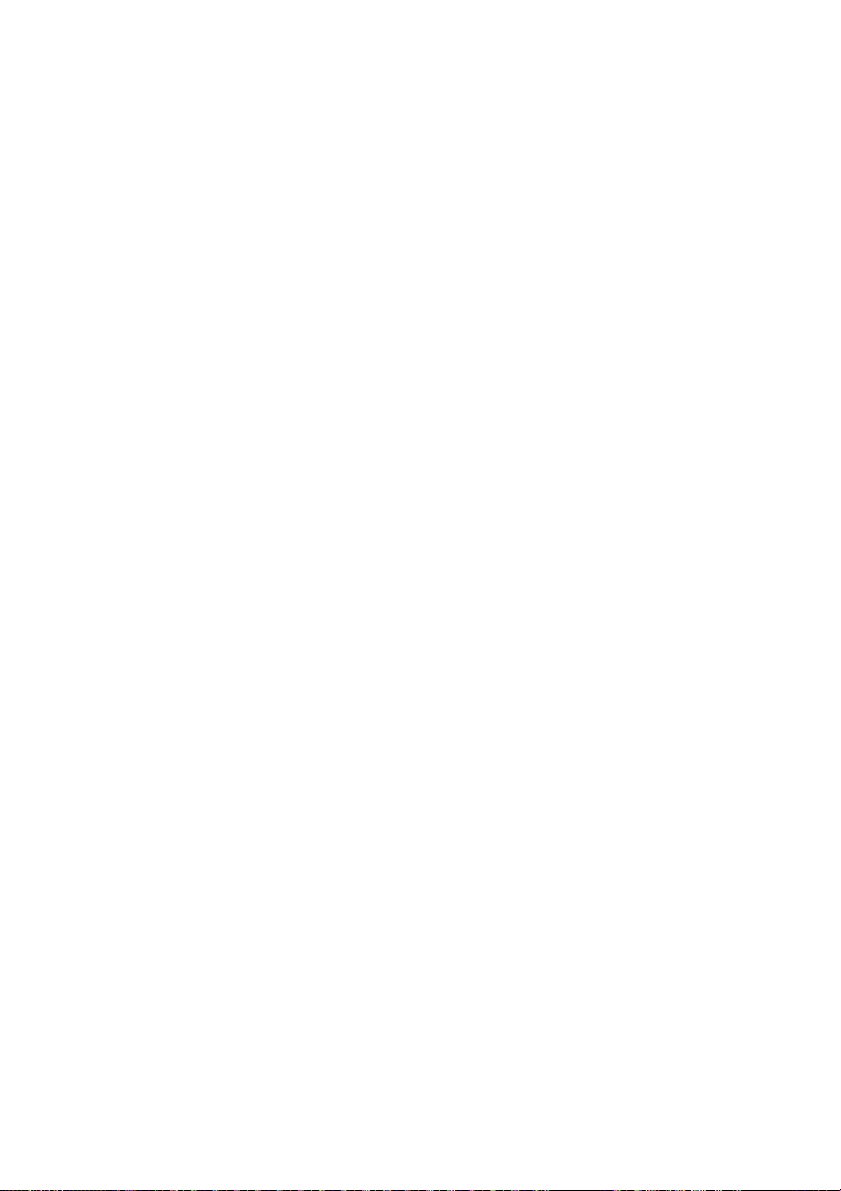
Sådan genmonteres det optiske drev
Procedure
1 Ret skruehullerne på beslaget til det optiske drev ind efter skruehullerne
på det optiske drev.
2 Genmonter skruerne, der fastgør det optiske drevs beslag til optisk drev.
3 Flugt tappene på det optiske drev ramme med åbningerne på det optiske
drevmodul og klik det optiske drevs ramme på plads.
4 Skub det optiske drevmodul ind i den optiske drevrum, til det sidder helt fast.
5 Genmonter skrueen, der fastgør det optiske drevmodul til computerbunden
Slutbetingelser
1 Isæt bunddæksel. Se "Sådan genmonteres bunddæksel" på side 20.
2 Genmonter batteriet. Se "Sådan genmonteres batteriet" på side 13.
3 Følg procedurerne i "Efter du har arbejdet med computerens indvendige dele"
på side 9.
Optisk drev | 29
Page 30

30 | Optisk drev
Page 31

Trådløst Mini-kort
10
ADVARSEL! Inden du arbejder med computerens indvendige dele, skal du
læse de sikkerhedsinstruktioner, der fulgte med computeren, og følge trinene
i "Inden du går i gang" på side 7. Du kan finde yderligere oplysninger om bedste
fremgangsmåder for sikkerhed på webstedet Regulatory Compliance på
dell.com/regulatory_compliance.
OBS! Dell garanterer ikke kompatibilitet og yder ikke support trådløse Mini-kort
fra andre kilder end Dell.
Hvis du har bestilt et trådløst Mini-kort sammen med computeren, er kortet allerede
installeret.
Computeren har et halvt Mini-kort-stik, der understøtter et et trådløst lokalnetværk
(Wireless Local Area Network – WLAN) og bluetooth-kombikort, Wi-Fi og WiMax
(Worldwide Interoperability for Microwave Access).
Sådan fjernes det trådløse Mini-kort
Forudsætninger
1 Fjern batteriet. Se "Sådan fjernes batteriet" på side 13.
2 Fjern bunddækslet. Se "Sådan fjernes bunddækslet" på side 19.
Trådløst Mini-kort | 31
Page 32

Procedure
1 Afbryd antennekablerne fra stikkene på minikortet.
2 Fjern den skrue, der fastgør Mini-kortet til bundkortstikket.
3
2
1
1 antennekabler (2) 2 Mini-kortet
3 skrue 4 bundkortstik
3 Løft Mini-kortet ud af bundkortets stik.
4
FORSIGTIG! Hvis Mini-kortet ikke er i computeren, skal det opbevares
i beskyttende antistatisk emballage. Yderligere oplysninger: Se "Beskyttelse mod
elektrostatisk afladning" i de sikkerhedsanvisninger, i sikkerhedsoplysningerne,
der fulgte med computeren.
32 | Trådløst Mini-kort
Page 33

Sådan genmonteres det trådløse Mini-kort
Procedure
1 Tag det nye Mini-kort ud af emballagen.
2 Ret hakket på Mini-kortet ind efter tappen på bundkortstikket.
FORSIGTIG! Skub Mini-kortet på plads med et fast og jævnt tryk. Hvis du bruger
for stor kraft, risikerer du at beskadige stikket.
FORSIGTIG! Stikkene er affasede, så de ikke kan indsættes forkert. Tjek, hvis du
mærker modstand, Mini-kortets stik på bundkortet og flugt Mini-kortet.
FORSIGTIG! Anbring aldrig kabler under Mini-kortet, da dette medfører risiko for
skader på Mini-kortet.
3 Isæt Mini-kortets stik i en vinkel på 45 grader i bundkortstikket.
4 Tryk den anden ende af Mini-kortet ned i stikket på bundkortet og genmonter
skruen, der fastgør Mini-kortet til bundkortstikket.
5 Tilslut antennekabler til minikortets stik.
Følgende tabel viser antennekablets farveskema for Mini-kort, der understøttes
af computeren.
Stik på Mini-kort Farveskema over
antennekabler
WLAN + Bluetooth (2 kabler)
Hoved-WLAN + Bluetooth (hvid trekant)
Hjælpe-WLAN + Bluetooth (sort trekant)
WWAN (2 antennekabler)
Hoved-WWAN (hvid trekant)
Hjælpe-WWAN (sort trekant)
hvid
sort
hvid
sort
Slutbetingelser
1 Isæt bunddæksel. Se "Sådan genmonteres bunddæksel" på side 20.
2 Genmonter batteriet. Se "Sådan genmonteres batteriet" på side 13.
3 Følg procedurerne i "Efter du har arbejdet med computerens indvendige dele"
på side 9.
Trådløst Mini-kort | 33
Page 34

34 | Trådløst Mini-kort
Page 35

mSATA Card (Valgfrit tilbehør)
11
ADVARSEL! Inden du arbejder med computerens indvendige dele, skal du
læse de sikkerhedsinstruktioner, der fulgte med computeren, og følge trinene
i "Inden du går i gang" på side 7. Du kan finde yderligere oplysninger om bedste
fremgangsmåder for sikkerhed på webstedet Regulatory Compliance på
dell.com/regulatory_compliance.
OBS! Dell garanterer ikke kompatibilitet og yder ikke support mSATA cards fra andre
kilder end Dell.
Hvis du har bestilt et mSATA-kort sammen med computeren, er kortet allerede installeret.
Sådan fjernes mSATA-kortet
Forudsætninger
1 Fjern batteriet. Se "Sådan fjernes batteriet" på side 13.
2 Fjern bunddækslet. Se "Sådan fjernes bunddækslet" på side 19.
mSATA Card (Valgfrit tilbehør) | 35
Page 36

Procedure
1 Fjern skruen, der fastgør mSATA-kortet til bundkortstikket.
2 Løft mSATA-kortet ud af bundkortets stik.
3
2
1
1mSATA-kort 2 skrue
3bundkortstik
FORSIGTIG! Hvis mSATA-kortet ikke er i computeren, skal det opbevares
i beskyttende antistatisk emballage. Yderligere oplysninger: Se "Beskyttelse mod
elektrostatisk afladning" i de sikkerhedsanvisninger, i sikkerhedsoplysningerne,
der fulgte med computeren.
36 | mSATA Card (Valgfrit tilbehør)
Page 37

Sådan genmonteres mSATA-kortet
Procedure
1 Fjern det nye mSATA-kort fra emballagen.
2 Flugt hakket på mSATA-kortet med tappen på bundkortstikket.
FORSIGTIG! Skub mSATA-kortet på plads med et fast og jævnt tryk. Hvis du
bruger for stor kraft, risikerer du at beskadige stikket.
FORSIGTIG! Anbring aldrig kabler under mSATA-kortet, da dette medfører risiko
for skader på mSATA-kortet.
3 Sæt mSATA-kortets stik i bundkortets stik i en vinkel på 45 grader.
4 Tryk den anden ende af mSATA-kortet ned i stikket på bundkortet og genmonter
skruen, der fastgør mSATA-kortet til bundkortstikket.
Slutbetingelser
1 Isæt bunddæksel. Se "Sådan genmonteres bunddæksel" på side 20.
2 Genmonter batteriet. Se "Sådan genmonteres batteriet" på side 13.
3 Følg procedurerne i "Efter du har arbejdet med computerens indvendige dele"
på side 9.
mSATA Card (Valgfrit tilbehør) | 37
Page 38

38 | mSATA Card (Valgfrit tilbehør)
Page 39

Håndledsstøtte
12
ADVARSEL! Inden du arbejder med computerens indvendige dele, skal du
læse de sikkerhedsinstruktioner, der fulgte med computeren, og følge trinene
i "Inden du går i gang" på side 7. Du kan finde yderligere oplysninger om bedste
fremgangsmåder for sikkerhed på webstedet Regulatory Compliance på
dell.com/regulatory_compliance.
Sådan fjernes håndledsstøtten
Forudsætninger
1 Fjern batteriet. Se "Sådan fjernes batteriet" på side 13.
2 Fjern tastaturet. Se "Sådan fjernes tastaturet" på side 15.
3 Fjern bunddækslet. Se "Sådan fjernes bunddækslet" på side 19.
4 Følg instruktionerne fra trin 1 til trin 2 i "Sådan fjernes det optiske drev" på side 27.
Procedure
1 Fjern skruerne, der fastgør håndledsstøtten til computerbunden.
Håndledsstøtte | 39
Page 40

2 Vend computeren om, og åbn skærmen så meget som muligt.
3 Fjern skruerne, der fastgør håndledsstøtten til computerbunden.
4 Løft stikkets låsetappe, og træk i trækfligene for at frakoble kablet til genvejstastens
kort, kablet til tænd/sluk-knappens kort og kablet til pegefeltet fra bundkortets stik.
FORSIGTIG! Adskil forsigtigt håndledsstøtten fra skærmmodulet, så
skærmmodulet ikke beskadiges.
5 Skub med fingerspidserne håndledsstøtten op fra det optiske drevrums åbning.
6 Lirk forsigtigt håndledsstøtten ud og lirk håndledsstøtten ud af computerbunden.
3
2
1
4
5
7
1 kablet til genvejstastens kort 2 trækflig
3 lås til stikket 4 skruer (4)
5 håndledsstøtte 6 pegefeltets kabel
7 kablet til tænd/sluk-knappens kort
6
40 | Håndledsstøtte
Page 41

Sådan genmonteres håndledsstøtten
Procedure
1 Flugt håndledsstøtten med computerbunden, og klik den forsigtigt på plads.
2 Skub kablet til genvejstastens kort, kablet til tænd/sluk-knappens kort og
kablet til pegefeltet ind i bundkortets stik og tryk ned på stiklåsetappene for
at fastgøre kablerne.
3 Genmonter skruerne, der fastgør håndledsstøtten til computerbunden.
4 Luk skærmen, og vend computeren om.
5 Genmonter skruerne, der fastgør håndledsstøtten til computerbunden.
Slutbetingelser
1 Følg instruktionerne fra trin 4 til trin 5 i "Sådan genmonteres det optiske drev"
på side 29.
2 Isæt bunddæksel. Se "Sådan genmonteres bunddæksel" på side 20.
3 Genmonter tastaturet. Se "Sådan genmonteres tastaturet" på side 18.
4 Genmonter batteriet. Se "Sådan genmonteres batteriet" på side 13.
5 Følg procedurerne i "Efter du har arbejdet med computerens indvendige dele"
på side 9.
Håndledsstøtte | 41
Page 42

42 | Håndledsstøtte
Page 43

Knapcellebatteri
13
ADVARSEL! Inden du arbejder med computerens indvendige dele, skal du
læse de sikkerhedsinstruktioner, der fulgte med computeren, og følge trinene
i "Inden du går i gang" på side 7. Du kan finde yderligere oplysninger om bedste
fremgangsmåder for sikkerhed på webstedet Regulatory Compliance på
dell.com/regulatory_compliance.
ADVARSEL! Batteriet kan eksplodere, hvis det installeres forkert. Udskift kun
batteriet med den samme type eller en tilsvarende type. Bortskaf brugte batterier
i henhold til producentens anvisninger.
Sådan fjernes knapcellebatteriet
Forudsætninger
1 Fjern batteriet. Se "Sådan fjernes batteriet" på side 13.
2 Fjern tastaturet. Se "Sådan fjernes tastaturet" på side 15.
3 Fjern bunddækslet. Se "Sådan fjernes bunddækslet" på side 19.
4 Følg instruktionerne fra trin 1 til trin 2 i "Sådan fjernes det optiske drev" på side 27.
5 Fjern håndfladestøtten. Se "Sådan fjernes håndledsstøtten" på side 39.
Knapcellebatteri | 43
Page 44

Procedure
FORSIGTIG!
Det anbefales, at du noterer dig BIOS-indstillingerne, før du fjerner
knapcellebatteriet. knapcellebatteri
Lirk forsigtigt vha. en plastiksyl knapcellebatteriet ud af batterisoklen på bundkortet.
1
2
3
1 plastiksyl 2 knapcellebatteri
3 batterisokkel
Når knapcellebatteriet fjernes, nulstilles BIOS'en til standardindstillinger.
44 | Knapcellebatteri
Page 45

Sådan genmonteres knapcellebatteriet
Procedure
Klik knapcellebatteriet med den positive side opad i batterisoklen på bundkortet.
Slutbetingelser
1 Genmonter håndfladestøtten. Se "Sådan genmonteres håndledsstøtten" på side 41.
2 Følg instruktionerne fra trin 4 til trin 5 i "Sådan genmonteres det optiske drev"
på side 29.
3 Isæt bunddæksel. Se "Sådan genmonteres bunddæksel" på side 20.
4 Genmonter tastaturet. Se "Sådan genmonteres tastaturet" på side 18.
5 Genmonter batteriet. Se "Sådan genmonteres batteriet" på side 13.
6 Følg procedurerne i "Efter du har arbejdet med computerens indvendige dele"
på side 9.
Knapcellebatteri | 45
Page 46

46 | Knapcellebatteri
Page 47

Blæser
14
ADVARSEL! Inden du arbejder med computerens indvendige dele, skal du
læse de sikkerhedsinstruktioner, der fulgte med computeren, og følge trinene
i "Inden du går i gang" på side 7. Du kan finde yderligere oplysninger om bedste
fremgangsmåder for sikkerhed på webstedet Regulatory Compliance på
dell.com/regulatory_compliance.
Sådan fjernes blæseren
Forudsætninger
1 Fjern batteriet. Se "Sådan fjernes batteriet" på side 13.
2 Fjern bunddækslet. Se "Sådan fjernes bunddækslet" på side 19.
3 Fjern tastaturet. Se "Sådan fjernes tastaturet" på side 15.
4 Følg instruktionerne fra trin 1 til trin 2 i "Sådan fjernes det optiske drev" på side 27.
5 Fjern håndfladestøtten. Se "Sådan fjernes håndledsstøtten" på side 39.
Procedure
1 Frakobl blæserkablet fra bundkortets stik.
2 Fjern skruerne, der fastgør blæseren til computerbunden.
3 Løft blæseren langs dens kabel væk fra computerbunden.
1
2
3
1skruer (2) 2blæser
3 blæserkabel 4 bundkortstik
4
Blæser | 47
Page 48

Sådan genmonteres blæseren
Procedure
1 Flugt blæserens skruehuller med skruehullerne på computerbunden
2 Genmonter skruerne, der fastgør blæseren til computeren.
3 Tilslut blæserkablet til bundkortets stik.
Slutbetingelser
1 Genmonter håndfladestøtten. Se "Sådan genmonteres håndledsstøtten" på side 41.
2 Følg instruktionerne fra trin 4 til trin 5 i "Sådan genmonteres det optiske drev"
på side 29.
3 Isæt bunddæksel. Se "Sådan genmonteres bunddæksel" på side 20.
4 Genmonter tastaturet. Se "Sådan genmonteres tastaturet" på side 18.
5 Genmonter batteriet. Se "Sådan genmonteres batteriet" på side 13.
6 Følg procedurerne i "Efter du har arbejdet med computerens indvendige dele"
på side 9.
48 | Blæser
Page 49

LAN-kort
15
ADVARSEL! Inden du arbejder med computerens indvendige dele, skal du
læse de sikkerhedsinstruktioner, der fulgte med computeren, og følge trinene
i "Inden du går i gang" på side 7. Du kan finde yderligere oplysninger om bedste
fremgangsmåder for sikkerhed på webstedet Regulatory Compliance på
dell.com/regulatory_compliance.
Sådan fjernes LAN-kortet
Forudsætninger
1 Fjern batteriet. Se "Sådan fjernes batteriet" på side 13.
2 Fjern tastaturet. Se "Sådan fjernes tastaturet" på side 15.
3 Fjern bunddækslet. Se "Sådan fjernes bunddækslet" på side 19.
4 Følg instruktionerne fra trin 1 til trin 2 i "Sådan fjernes det optiske drev" på side 27.
5 Fjern håndfladestøtten. Se "Sådan fjernes håndledsstøtten" på side 39.
LAN-kort | 49
Page 50

Procedure
1 Fjern skruerne, der fastgør LAN-kort til computerbunden.
2 Vend forsigtigt LAN-kortet om.
3 Træk i trækfligen for at frakoble LAN-kortets kabel fra LAN-kortets stikr.
4 Fjern LAN-lydkortet fra computerbunden.
1
1 skruer (2) 2 LAN-kort
3 LAN-kortets kabel 4 trækflig
2
3
4
50 | LAN-kort
Page 51

Sådan genmonteres LAN-kortet
Procedure
1 Tilslut LAN-kortets kabel til LAN-kortets stikt.
2 Vend forsigtigt LAN-kortet om og flugt skruehullerne på LAN-kortet med
skruehullerne på computerbunden.
3 Fjern skruerne, der fastgør LAN-kortet til computerbunden.
Slutbetingelser
1 Genmonter håndfladestøtten. Se "Sådan genmonteres håndledsstøtten" på side 41.
2 Følg instruktionerne fra trin 4 til trin 5 i "Sådan genmonteres det optiske drev"
på side 29.
3 Isæt bunddæksel. Se "Sådan genmonteres bunddæksel" på side 20.
4 Genmonter tastaturet. Se "Sådan genmonteres tastaturet" på side 18.
5 Genmonter batteriet. Se "Sådan genmonteres batteriet" på side 13.
6 Følg procedurerne i "Efter du har arbejdet med computerens indvendige dele"
på side 9.
LAN-kort | 51
Page 52

52 | LAN-kort
Page 53

LAN-USB-kabel
16
ADVARSEL! Inden du arbejder med computerens indvendige dele, skal du
læse de sikkerhedsinstruktioner, der fulgte med computeren, og følge trinene
i "Inden du går i gang" på side 7. Du kan finde yderligere oplysninger om bedste
fremgangsmåder for sikkerhed på webstedet Regulatory Compliance på
dell.com/regulatory_compliance.
Sådan fjernes LAN-USB-kablet
Forudsætninger
1 Fjern batteriet. Se "Sådan fjernes batteriet" på side 13.
2 Fjern tastaturet. Se "Sådan fjernes tastaturet" på side 15.
3 Fjern bunddækslet. Se "Sådan fjernes bunddækslet" på side 19.
4 Følg instruktionerne fra trin 1 til trin 2 i "Sådan fjernes det optiske drev" på side 27.
5 Fjern håndfladestøtten. Se "Sådan fjernes håndledsstøtten" på side 39.
6 Fjern LAN-kortet. Se "Sådan fjernes LAN-kortet" på side 49.
LAN-USB-kabel | 53
Page 54

Procedure
1 Træk i trækfligen for at frakoble USB-kortets kabel fra USB-kortets stik.
2 Træk i trækfligen for at frakoble LAN-USB-kablet fra bundkortstikket.
3 Læg mærke til LAN-USB-kablets føring og fjern kablet fra kabelkanalerne på
computerbunden.
4 Skræl LAN-USB-kablet af computerbunden.
1
2
3
45
1LAN-USB-kabel 2bundkort
3 USB-kortets kabel 4 trækflig
5USB-kort
54 | LAN-USB-kabel
Page 55

Sådan genmonteres LAN-USB-kablet
Procedure
1 Fastgør LAN-USB-kablet til computerbunden.
2 Før LAN-USB-kablet gennem kabelkanalerne på computerbunden
3 Tilslut LAN-USB-kablet til bundkortets stik.
4 Tilslut USB-kortets kabel til USB-kortets stik.
Slutbetingelser
1 Genmonter LAN-kortet. Se "Sådan genmonteres LAN-kortet" på side 51.
2 Genmonter håndfladestøtten. Se "Sådan genmonteres håndledsstøtten" på side 41.
3 Følg instruktionerne fra trin 4 til trin 5 i "Sådan genmonteres det optiske drev"
på side 29.
4 Isæt bunddæksel. Se "Sådan genmonteres bunddæksel" på side 20.
5 Genmonter tastaturet. Se "Sådan genmonteres tastaturet" på side 18.
6 Genmonter batteriet. Se "Sådan genmonteres batteriet" på side 13.
7 Følg procedurerne i "Efter du har arbejdet med computerens indvendige dele"
på side 9.
LAN-USB-kabel | 55
Page 56

56 | LAN-USB-kabel
Page 57

USB-kort
17
ADVARSEL! Inden du arbejder med computerens indvendige dele, skal du
læse de sikkerhedsinstruktioner, der fulgte med computeren, og følge trinene
i "Inden du går i gang" på side 7. Du kan finde yderligere oplysninger om bedste
fremgangsmåder for sikkerhed på webstedet Regulatory Compliance på
dell.com/regulatory_compliance.
Sådan fjernes USB-kortet
Forudsætninger
1 Fjern batteriet. Se "Sådan fjernes batteriet" på side 13.
2 Fjern tastaturet. Se "Sådan fjernes tastaturet" på side 15.
3 Fjern bunddækslet. Se "Sådan fjernes bunddækslet" på side 19.
4 Følg instruktionerne fra trin 1 til trin 2 i "Sådan fjernes det optiske drev" på side 27.
5 Fjern håndfladestøtten. Se "Sådan fjernes håndledsstøtten" på side 39.
USB-kort | 57
Page 58

Procedure
1 Træk i trækfligen for at frakoble USB-kortets kabel fra USB-kortets stik.
2 Fjern skruen, der fastgør USB-kortet til computerbunden.
3 Løft USB-kortet ud af computerbunden.
4
3
2
1
1USB-kortets kabel 2USB-kort
3 trækflig 4 skrue
58 | USB-kort
Page 59

Sådan genmonteres USB-kortet
Procedure
1 Flugt USB-kortets skruehul med bundkortets skruehul. computerbunden
2 Isæt skruen, der holder USB-kortet fast til computerbunden.
3 Tilslut USB-kortets kabel til USB-kortets stik.
Slutbetingelser
1 Genmonter håndfladestøtten. Se "Sådan genmonteres håndledsstøtten" på side 41.
2 Følg instruktionerne fra trin 4 til trin 5 i "Sådan genmonteres det optiske drev"
på side 29.
3 Isæt bunddæksel. Se "Sådan genmonteres bunddæksel" på side 20.
4 Genmonter tastaturet. Se "Sådan genmonteres tastaturet" på side 18.
5 Genmonter batteriet. Se "Sådan genmonteres batteriet" på side 13.
6 Følg procedurerne i "Efter du har arbejdet med computerens indvendige dele"
på side 9.
USB-kort | 59
Page 60

60 | USB-kort
Page 61

Skærm
18
ADVARSEL! Inden du arbejder med computerens indvendige dele, skal du
læse de sikkerhedsinstruktioner, der fulgte med computeren, og følge trinene
i "Inden du går i gang" på side 7. Du kan finde yderligere oplysninger om bedste
fremgangsmåder for sikkerhed på webstedet Regulatory Compliance på
dell.com/regulatory_compliance.
Sådan fjernes skærmmodulet
Forudsætninger
1 Fjern batteriet. Se "Sådan fjernes batteriet" på side 13.
2 Fjern tastaturet. Se "Sådan fjernes tastaturet" på side 15.
3 Fjern bunddækslet. Se "Sådan fjernes bunddækslet" på side 19.
4 Følg instruktionerne fra trin 1 til trin 2 i "Sådan fjernes det optiske drev" på side 27.
5 Fjern håndfladestøtten. Se "Sådan fjernes håndledsstøtten" på side 39.
Skærm | 61
Page 62

Procedure
1 Luk skærmen, og vend computeren om.
2 Afbryd antennekablerne fra stikkene på minikortet. Se "Sådan fjernes det trådløse
Mini-kort" på side 31.
3 Notér dig føringen af antennekablerne, og fjern kablerne fra kabelkanalerne.
4 Vend computeren om, og åbn skærmen så meget som muligt.
5 Træk antennekablerne op gennem åbningen i computerbunden.
6 Træk i trækketappen for at frakoble skærmkablet fra bundkortstikket.
7 Notér dig føringen af højttalerkablet, og fjern kablet fra kabelkanalerne.
8 Fjern skruerne, der fastgør skærmmodulet til computerbunden.
9 Løft skærmmodulet af computerbunden.
1
2
3
1 skærmmodul 2 skruer (4)
3skærmkabel 4trækflig
5 antennekabler (2)
62 | Skærm
5
4
Page 63

Sådan genmonteres skærmmodulet
Procedure
1 Sæt skærmmodulet på plads, og genmonter skruerne, der fastgør skærmmodulet
til computerbunden.
2 Før skærmkablet gennem kabelkanalerne og tilslut skærmkablet til bundkortets stik.
3 Før antennekablerne gennem kabelkanalerne og skub kablerne op gennem
åbningen i computerbunden.
4 Luk skærmen, og vend computeren om.
5 Før antennekablerne gennem kabelkanalerne på bunden af computeren.
6 T
ilslut antennekabler til minikortets stik. Se
på side 33.
Slutbetingelser
1 Genmonter håndfladestøtten. Se "Sådan genmonteres håndledsstøtten" på side 41.
2 Følg instruktionerne fra trin 4 til trin 5 i "Sådan genmonteres det optiske drev"
på side 29.
3 Isæt bunddæksel. Se "Sådan genmonteres bunddæksel" på side 20.
4 Genmonter tastaturet. Se "Sådan genmonteres tastaturet" på side 18.
5 Genmonter batteriet. Se "Sådan genmonteres batteriet" på side 13.
6 Følg procedurerne i "Efter du har arbejdet med computerens indvendige dele"
på side 9.
"Sådan genmonteres det trådløse Mini-kort"
Skærm | 63
Page 64

Sådan fjernes skærmrammen
Forudsætninger
1 Fjern batteriet. Se "Sådan fjernes batteriet" på side 13.
2 Fjern tastaturet. Se "Sådan fjernes tastaturet" på side 15.
3 Fjern bunddækslet. Se "Sådan fjernes bunddækslet" på side 19.
4 Følg instruktionerne fra trin 1 til trin 2 i "Sådan fjernes det optiske drev" på side 27.
5 Fjern håndfladestøtten. Se "Sådan fjernes håndledsstøtten" på side 39.
6 Fjern skærmmodulet. Se "Sådan fjernes skærmmodulet" på side 61.
Procedure
FORSIGTIG! Skærmrammen er meget skrøbelig. Vær forsigtig, når den fjernes, for
at undgå at beskadige skærmrammen.
1 Lirk forsigtigt den inderste kant på skærmrammen fri med fingerspidserne.
2 Løft skærmrammen af skærmmodulet.
1
1 skærmramme
64 | Skærm
Page 65

Sådan genmonteres skærmrammen
Procedure
Flugt igen skærmrammen med skærmpanelet, og klik den forsigtigt på plads.
Slutbetingelser
1 Genmonter skærmmodulet.. Se "Sådan genmonteres skærmmodulet" på side 63.
2 Genmonter håndfladestøtten. Se "Sådan genmonteres håndledsstøtten" på side 41.
3 Følg instruktionerne fra trin 4 til trin 5 i "Sådan genmonteres det optiske drev"
på side 29.
4 Isæt bunddæksel. Se "Sådan genmonteres bunddæksel" på side 20.
5 Genmonter tastaturet. Se "Sådan genmonteres tastaturet" på side 18.
6 Genmonter batteriet. Se "Sådan genmonteres batteriet" på side 13.
7 Følg procedurerne i "Efter du har arbejdet med computerens indvendige dele"
på side 9.
Skærm | 65
Page 66

Sådan fjernes skærmpanelet
Forudsætninger
1 Fjern batteriet. Se "Sådan fjernes batteriet" på side 13.
2 Fjern tastaturet. Se "Sådan fjernes tastaturet" på side 15.
3 Fjern bunddækslet. Se "Sådan fjernes bunddækslet" på side 19.
4 Følg instruktionerne fra trin 1 til trin 2 i "Sådan fjernes det optiske drev" på side 27.
5 Fjern håndfladestøtten. Se "Sådan fjernes håndledsstøtten" på side 39.
6 Fjern skærmmodulet. Se "Sådan fjernes skærmmodulet" på side 61.
7 Fjern skærmrammen. Se "Sådan fjernes skærmrammen" på side 64.
Procedure
1 Fjern skruerne, der fastgør skærmpanelet til skærmdækslet.
2 Løft forsigtigt skærmpanelet og vend det om.
1
2
3
1 skruer (10) 2 skærmpanel
3skærmdæksel
66 | Skærm
Page 67

3 Skræl og løft den tape, der fastgør skærmkablet til skærmkortstikket og frakobl
derefter skærmkablet.
4 Skræl hele skærmskablet af skærmpanelets bagside.
1
2
3
1 tape 2 stik til skærmkort
3skærmkabel
Skærm | 67
Page 68

5 Vend skærmpanelet om, og anbring det på en ren overflade.
6 Fjern skruerne, der fastgør skærmpanelets beslag til skærmpanelet.
1
2
1 skærmpanelets beslag (2) 2 skruer (4)
3skærmpanel
3
68 | Skærm
Page 69

Sådan genmonteres skærmpanelet
Procedure
1 Flugt skruehullerne på skærmpanelets beslag med skruehullerne på skærmpanelet
og genmonter skruerne, der fastgør. skærmpanelets beslag til skærmpanelet.
2 Vend skærmpanelet om.
3 Fastgør skærmkablet på skærmpanelets bagside.
4 Tilslut skærmkablet til stikket på skærmkortet, og fastgør det med tapen.
5 Flugt skruehullerne på skærmpanelet med skruehullerne på skærmdækslet og
genmonter skruerne, der fastgør skærmpanelet til skærmdækslet.
Slutbetingelser
1 Genmonter skærmrammen. Se "Sådan genmonteres skærmrammen" på side 65.
2 Genmonter skærmmodulet.. Se "Sådan genmonteres skærmmodulet" på side 63.
3 Genmonter håndfladestøtten. Se "Sådan genmonteres håndledsstøtten" på side 41.
4 Følg instruktionerne fra trin 4 til trin 5 i "Sådan genmonteres det optiske drev"
på side 29.
5 Isæt bunddæksel. Se "Sådan genmonteres bunddæksel" på side 20.
6 Genmonter tastaturet. Se "Sådan genmonteres tastaturet" på side 18.
7 Genmonter batteriet. Se "Sådan genmonteres batteriet" på side 13.
8 Følg procedurerne i "Efter du har arbejdet med computerens indvendige dele"
på side 9.
Skærm | 69
Page 70

70 | Skærm
Page 71

Kameramodul
19
ADVARSEL! Inden du arbejder med computerens indvendige dele, skal du
læse de sikkerhedsinstruktioner, der fulgte med computeren, og følge trinene
i "Inden du går i gang" på side 7. Du kan finde yderligere oplysninger om bedste
fremgangsmåder for sikkerhed på webstedet Regulatory Compliance på
dell.com/regulatory_compliance.
Sådan fjernes kameramodulet
Forudsætninger
1 Fjern batteriet. Se "Sådan fjernes batteriet" på side 13.
2 Fjern tastaturet. Se "Sådan fjernes tastaturet" på side 15.
3 Fjern bunddækslet. Se "Sådan fjernes bunddækslet" på side 19.
4 Følg instruktionerne fra trin 1 til trin 2 i "Sådan fjernes det optiske drev" på side 27.
5 Fjern håndfladestøtten. Se "Sådan fjernes håndledsstøtten" på side 39.
6 Fjern skærmmodulet. Se "Sådan fjernes skærmmodulet" på side 61.
7 Fjern skærmrammen. Se "Sådan fjernes skærmrammen" på side 64.
Kameramodul | 71
Page 72

Procedure
1 Fjern skruerne, der fastgør skærmpanelet til skærmdækslet.
2 Løft forsigtigt skærmpanelet og vend det om.
1
2
3
1 skruer (10) 2 skærmpanel
3skærmdæksel
72 | Kameramodul
Page 73

3 Lirk kameramodulet af skærmdækslet.
4 Vend kameramodulet om.
5 Skrælog løft den tape, der fastgør kamerakablet til i kameramodulet.
6 Frakobl kamerakablet fra kameramodulets stik.
7 Løft kameramodulet op fra skærmdækslet.
3
2
1
4
1 kameramodul 2 kamerakabel
3 tape 4 skærmdæksel
Kameramodul | 73
Page 74

Sådan genmonteres kameramodulet
Procedure
1 Tilslut kamerakablet til kameramodulets stik, og fastgør det med tapen.
2 Anvend styremærkerne på skærmdækslet til at anbringe kameramodulet korrekt,
og fæstne kameramodulet på skærmdækslet.
3 Flugt skruehullerne på skærmpanelet med skruehullerne på skærmdækslet.
4 Genmonter skruerne, der fastgør skærmpanelet til skærmdækslet.
Slutbetingelser
1 Genmonter skærmrammen. Se "Sådan genmonteres skærmrammen" på side 65.
2 Genmonter skærmmodulet.. Se "Sådan genmonteres skærmmodulet" på side 63.
3 Genmonter håndfladestøtten. Se "Sådan genmonteres håndledsstøtten" på side 41.
4 Følg instruktionerne fra trin 4 til trin 5 i "Sådan genmonteres det optiske drev"
på side 29.
5 Isæt bunddæksel. Se "Sådan genmonteres bunddæksel" på side 20.
6 Genmonter tastaturet. Se "Sådan genmonteres tastaturet" på side 18.
7 Genmonter batteriet. Se "Sådan genmonteres batteriet" på side 13.
8 Følg procedurerne i "Efter du har arbejdet med computerens indvendige dele"
på side 9.
74 | Kameramodul
Page 75

Bundkort
20
ADVARSEL! Inden du arbejder med computerens indvendige dele, skal du
læse de sikkerhedsinstruktioner, der fulgte med computeren, og følge trinene
i "Inden du går i gang" på side 7. Du kan finde yderligere oplysninger om bedste
fremgangsmåder for sikkerhed på webstedet Regulatory Compliance på
dell.com/regulatory_compliance.
Sådan fjernes bundkortet
Forudsætninger
1 Fjern batteriet. Se "Sådan fjernes batteriet" på side 13.
2 Fjern tastaturet. Se "Sådan fjernes tastaturet" på side 15.
3 Fjern bunddækslet. Se "Sådan fjernes bunddækslet" på side 19.
4 Fjern hukommelsesmoduleerne. Se "Sådan fjernes hukommelsesmodulerne"
på side 21.
5 Følg instruktionerne fra trin 1 til trin 3 i "Sådan fjernes harddiskene" på side 23.
6 Følg instruktionerne fra trin 1 til trin 2 i "Sådan fjernes det optiske drev" på side 27.
7 Fjern mSATA-kortet. "Sådan fjernes mSATA-kortet" på side 35.
8 Fjern det trådløse minikort. Se "Sådan fjernes det trådløse Mini-kort" på side 31.
9 Fjern håndfladestøtten. Se "Sådan fjernes håndledsstøtten" på side 39.
10 Fjern blæseren. Se "Sådan fjernes blæseren" på side 47.
Bundkort | 75
Page 76

Procedure
OBS! Computerens servicekode er gemt i bundkortet. Du skal indtaste servicekoden
i BIOS'en, efter du genmonterer bundkortet. bundkortet
OBS! Inden du frakobler bundkortets kabler, skal du notere dig stikkenes placering, så
du kan sætte dem korrekt i igen, når du genmonterer bundkortmodulet.
1 Luk skærmen, og vend computeren om.
2 Frakobl subwooferkablet fra bundkortets stik.
1 2
1 subwooferkablets føring 2 subwooferkabel
76 | Bundkort
Page 77

3 Vend computeren om, og åbn skærmen så meget som muligt.
4 Træk i trækfligen for at frakoble skærmkablet og LAN-USB-kablet fra bundkortets stik.
5 Frakobl højtalerkablet fra bundkortets stik.
6 Fjern skruerne, der fastgør bundkortmodulet til computerbunden
7 Fjern skruerne, der fastgør strømadapterport til computerbunden
8 Løft forsigtigt bundkortmodulet i en vinklet, og frigør bundkortstikkene fra åbninger
på computerens bund.
6
5
1
2
3
4
1 skærmkabel 2 skruer (6)
3 bundkortmodul 4 højttalerkabel
5 LAN-USB-kabel 6 trækflig
Bundkort | 77
Page 78

9 Vend bundkortmodulet om sammen med strømadapterportens kabel.
10 Frakobl strømadapterportens kabel fra bundkortstikket.
2
1
1 strømadapterport 2 strømadapterportens kabel
11 Fjern kølelegemet. Se "Sådan fjernes kølelegemet" på side 81.
12 Fjern processoren. Se "Sådan fjernes processoren" på side 85.
78 | Bundkort
Page 79

Sådan genmonteres bundkortet
Procedure
1 Genmonter processoren. Se "Sådan genmonteres processoren" på side 87.
2 Genmonter kølelegemet. Se "Sådan genmonteres kølelegemet" på side 83.
3 Tilslut strømadapterportens kabel til bundkortstikket.
4 Vend bundkortmodulet om.
5 Skub bundkortmodulets stik ind i åbningerne på computerbunden.
6 Genmonter skruerne, der fastgør bundkortmodulet til computerbunden
7 Flugt skruehullet på strømadapterporten med skruehullet på computerbunden.
8 Genmonter skruerne, der fastgør strømadapterporten til computerbunden
9 Tilslut skærmkablet, højtalerkablet og LAN-USB-kablet til bundkortets stik.
10 Luk skærmen, og vend computeren om.
11 Tilslut subwooferens kabel til bundkortets stik.
Slutbetingelser
1 Genmonter blæseren. Se "Sådan genmonteres blæseren" på side 48
2 Genmonter håndfladestøtten. Se "Sådan genmonteres håndledsstøtten" på side 41.
3 Genmonter det trådløse minikort Se "Sådan genmonteres det trådløse Mini-kort"
på side 33.
4 Genmonter mSATA-kortet. Se "Sådan genmonteres mSATA-kortet" på side 37.
5 Følg instruktionerne fra trin 4 til trin 5 i "Sådan genmonteres det optiske drev"
på side 29.
6 Følg instruktionerne fra trin 4 til trin 6 i "Sådan genmonteres harddiskene"
på side 26.
7 Genmonter hukommelsesmodulerne. Se "Sådan genmonteres
hukommelsesmoduler" på side 22.
8 Isæt bunddæksel. Se "Sådan genmonteres bunddæksel" på side 20.
9 Genmonter tastaturet. Se "Sådan genmonteres tastaturet" på side 18.
10 Genmonter batteriet. Se "Sådan genmonteres batteriet" på side 13.
11 Følg procedurerne i "Efter du har arbejdet med computerens indvendige dele"
på side 9.
Bundkort | 79
Page 80

Sådan indtastes servicekoden i BIOS'en
1 Tæn d c omp u tere n .
2 Tryk på <F2> under POST for at få adgang til systemets installationsprogram.
3 Naviger til hovedfanen og indtast Servicekoden i feltet Servicekodeindstillinger.
80 | Bundkort
Page 81

Kølelegeme
21
ADVARSEL! Inden du arbejder med computerens indvendige dele, skal du
læse de sikkerhedsinstruktioner, der fulgte med computeren, og følge trinene
i "Inden du går i gang" på side 7. Du kan finde yderligere oplysninger om bedste
fremgangsmåder for sikkerhed på webstedet Regulatory Compliance på
dell.com/regulatory_compliance.
Sådan fjernes kølelegemet
Forudsætninger
1 Fjern batteriet. Se "Sådan fjernes batteriet" på side 13.
2 Fjern tastaturet. Se "Sådan fjernes tastaturet" på side 15.
3 Fjern bunddækslet. Se "Sådan fjernes bunddækslet" på side 19.
4 Fjern hukommelsesmoduleerne. Se "Sådan fjernes hukommelsesmodulerne"
på side 21.
5 Følg instruktionerne fra trin 1 til trin 3 i "Sådan fjernes harddiskene" på side 23.
6 Følg instruktionerne fra trin 1 til trin 2 i "Sådan fjernes det optiske drev" på side 27.
7 Fjern mSATA-kortet. "Sådan fjernes mSATA-kortet" på side 35.
8 Fjern det trådløse minikort. Se "Sådan fjernes det trådløse Mini-kort" på side 31.
9 Fjern håndfladestøtten. Se "Sådan fjernes håndledsstøtten" på side 39.
10 Fjern blæseren. Se "Sådan fjernes blæseren" på side 47.
11 Følg instruktionerne fra trin 1 til trin 10 i "Sådan fjernes bundkortet" på side 75.
Kølelegeme | 81
Page 82

Procedure
1 Løsn monteringsskruerne, der fastgør kølelegemet til bundkortet i rækkefølge
(angivet på kølelegemet).
2 Løft kølelegemet af bundkortet.
2
1
1 kølelegeme 2 monteringsskruer (4)
82 | Kølelegeme
Page 83

Sådan genmonteres kølelegemet
Procedure
OBS! Det oprindelige termiske smøremiddel kan genbruges, hvis det oprindelige
bundkort og kølelegeme geninstalleres sammen. Hvis enten bundkortet eller
kølelegemet udskiftes, skal du bruge den termiske plade, der følger med sættet,
for at sikre, at der opnås varmeledning.
1 Tør det termiske smøremiddel fra bunden af kølelegemet, og monter det igen.
2 Flugt skruehullerne på kølelegemet med skruehullerne på bundkortet
3 Stram monteringsskruerne, der fastgør kølelegemet til bundkortet i rækkefølge
(angivet på kølelegemet).
Slutbetingelser
1 Følg instruktionerne fra trin 3 til trin 11 i "Sådan genmonteres bundkortet"
på side 79.
2 Genmonter blæseren. Se "Sådan genmonteres blæseren" på side 48.
3 Genmonter håndfladestøtten. Se "Sådan genmonteres håndledsstøtten" på side 41.
4 Genmonter tastaturet. Se "Sådan genmonteres tastaturet" på side 18.
5 Genmonter det trådløse minikort Se "Sådan genmonteres det trådløse Mini-kort"
på side 33.
6 Genmonter mSATA-kortet. Se "Sådan genmonteres mSATA-kortet" på side 37.
7 Følg instruktionerne fra trin 4 til trin 5 i "Sådan genmonteres det optiske drev"
på side 29.
8 Følg instruktionerne fra trin 4 til trin 6 i "Sådan genmonteres harddiskene"
på side 26.
9 Genmonter hukommelsesmodulerne. Se "Sådan genmonteres
hukommelsesmoduler" på side 22.
10 Isæt bunddæksel. Se "Sådan genmonteres bunddæksel" på side 20.
11 Genmonter batteriet. Se "Sådan genmonteres batteriet" på side 13.
12 Følg procedurerne i "Efter du har arbejdet med computerens indvendige dele"
på side 9.
Kølelegeme | 83
Page 84

84 | Kølelegeme
Page 85

Processor
22
ADVARSEL! Inden du arbejder med computerens indvendige dele, skal du
læse de sikkerhedsinstruktioner, der fulgte med computeren, og følge trinene
i "Inden du går i gang" på side 7. Du kan finde yderligere oplysninger om bedste
fremgangsmåder for sikkerhed på webstedet Regulatory Compliance på
dell.com/regulatory_compliance.
Sådan fjernes processoren
Forudsætninger
1 Fjern batteriet. Se "Sådan fjernes batteriet" på side 13.
2 Fjern tastaturet. Se "Sådan fjernes tastaturet" på side 15.
3 Fjern bunddækslet. Se "Sådan fjernes bunddækslet" på side 19.
4 Fjern hukommelsesmoduleerne. Se "Sådan fjernes hukommelsesmodulerne"
på side 21.
5 Følg instruktionerne fra trin 1 til trin 3 i "Sådan fjernes harddiskene" på side 23.
6 Følg instruktionerne fra trin 1 til trin 2 i "Sådan fjernes det optiske drev" på side 27.
7 Fjern mSATA-kortet. "Sådan fjernes mSATA-kortet" på side 35.
8 Fjern det trådløse minikort. Se "Sådan fjernes det trådløse Mini-kort" på side 31.
9 Fjern håndfladestøtten. Se "Sådan fjernes håndledsstøtten" på side 39.
10 Fjern blæseren. Se "Sådan fjernes blæseren" på side 47.
11 Følg instruktionerne fra trin 1 til trin 10 i "Sådan fjernes bundkortet" på side 75.
12 Fjern kølelegemet. Se "Sådan fjernes kølelegemet" på side 81.
Processor | 85
Page 86

Procedure
1 Brug en lille fladbladet skruetrækker til at løsne ZIF-soklen, og drej ZIF-soklens
excenterbolten mod uret, til den stopper.
FORSIGTIG! For at sikre maksimal afkøling for processoren må
varmeoverførselsområderne på processorens termiske kølemodul ikke berøres.
Olie fra din hud kan reducere varmeoverførselsevnen fra de termiske puder.
FORSIGTIG! Træk modulet, når processormodulet fjernes lige op. Vær forsigtig,
så du ikke kommer til at bøje benene på processormodulet.
2 Løft processormodulet fra ZIF-soklen.
5
1
2
1 processor 2 ZIF-sokkel
3 processor pin-1-hjørne 4 ZIF-sokkel pin-1-hjørne
5 ZIF-soklens excenterbolt
43
86 | Processor
Page 87

Sådan genmonteres processoren
Procedure
OBS!
Hvis du installerer en ny processor, et nyt kølemodul med fastgjort varmeledende
beklædning eller en ny varmeledende beklædning samt dokumentation for at
illustrere, at den korrekte installation er sendt.
1 Flugt ben-1 hjørnet af processorens modul med ben-1 hjørnet på ZIF-soklen, og
sæt derefter processormodulet i.
Processormodulets ben-1-hjørne har en trekant, der flugter med trekanten på
OBS!
ZIF-soklens ben-1-hjørne.
Når processormodulet er monteret korrekt, skal alle fire hjørne være anbragt i den
samme højde. Hvis et eller flere hjørner af modulet er højere end de andre, sidder
modulet ikke korrekt.
FORSIGTIG! For at undgå skade på processoren skal du holde skruetrækkeren, så
den er vinkelret på processoren, når skruen drejes.
2 Spænd ZIF-soklen ved at dreje excenterbolten med uret, så processoren fastgøres
til bundkortet.
Slutbetingelser
1 Genmonter kølelegemet. Se "Sådan genmonteres kølelegemet" på side 83.
2 Følg instruktionerne fra trin 3 til trin 11 i "Sådan genmonteres bundkortet"
på side 79.
3 Genmonter blæseren. Se "Sådan genmonteres blæseren" på side 48.
4 Genmonter håndfladestøtten. Se "Sådan genmonteres håndledsstøtten" på side 41.
5 Genmonter det trådløse minikort Se "Sådan genmonteres det trådløse Mini-kort"
på side 33.
6 Genmonter mSATA-kortet. Se "Sådan genmonteres mSATA-kortet" på side 37.
7 Følg instruktionerne fra trin 4 til trin 5 i "Sådan genmonteres det optiske drev"
på side 29.
8 Følg instruktionerne fra trin 4 til trin 6 i "Sådan genmonteres harddiskene"
på side 26.
9 Genmonter hukommelsesmodulerne. Se "Sådan genmonteres
hukommelsesmoduler" på side 22.
10 Isæt bunddæksel. Se "Sådan genmonteres bunddæksel" på side 20.
11 Genmonter tastaturet. Se "Sådan genmonteres tastaturet" på side 18.
12 Genmonter batteriet. Se "Sådan genmonteres batteriet" på side 13.
13 Følg procedurerne i "Efter du har arbejdet med computerens indvendige dele"
på side 9.
Processor | 87
Page 88

88 | Processor
Page 89

Strømadapterport
23
ADVARSEL! Inden du arbejder med computerens indvendige dele, skal du
læse de sikkerhedsinstruktioner, der fulgte med computeren, og følge trinene
i "Inden du går i gang" på side 7. Du kan finde yderligere oplysninger om bedste
fremgangsmåder for sikkerhed på webstedet Regulatory Compliance på
dell.com/regulatory_compliance.
Sådan fjernes strømadapterporten
Forudsætninger
1 Fjern batteriet. Se "Sådan fjernes batteriet" på side 13.
2 Fjern tastaturet. Se "Sådan fjernes tastaturet" på side 15.
3 Fjern bunddækslet. Se "Sådan fjernes bunddækslet" på side 19.
4 Fjern hukommelsesmoduleerne. Se "Sådan fjernes hukommelsesmodulerne"
på side 21.
5 Følg instruktionerne fra trin 1 til trin 3 i "Sådan fjernes harddiskene" på side 23.
6 Følg instruktionerne fra trin 1 til trin 2 i "Sådan fjernes det optiske drev" på side 27.
7 Fjern mSATA-kortet. "Sådan fjernes mSATA-kortet" på side 35.
8 Fjern det trådløse minikort. Se "Sådan fjernes det trådløse Mini-kort" på side 31.
9 Fjern håndfladestøtten. Se "Sådan fjernes håndledsstøtten" på side 39.
10 Fjern blæseren. Se "Sådan fjernes blæseren" på side 47.
11 Følg instruktionerne fra trin 1 til trin 9 i "Sådan fjernes bundkortet" på side 75.
Strømadapterport | 89
Page 90

Procedure
Frakobl strømadapterportens kabel fra
2
1
1 strømadapterport 2 strømadapterportens kabel
bundkortets stik
.
90 | Strømadapterport
Page 91

Sådan genmonteres strømadapterporten
Procedure
Tilslut strømadapterportens kabel til bundkortstikket.
Slutbetingelser
1 Følg instruktionerne fra trin 4 til trin 11 i "Sådan genmonteres bundkortet"
på side 79.
2 Genmonter blæseren. Se "Sådan genmonteres blæseren" på side 48
3 Genmonter håndfladestøtten. Se "Sådan genmonteres håndledsstøtten" på side 41.
4 Genmonter det trådløse minikort Se "Sådan genmonteres det trådløse Mini-kort"
på side 33.
5 Genmonter mSATA-kortet. Se "Sådan genmonteres mSATA-kortet" på side 37.
6 Følg instruktionerne fra trin 4 til trin 5 i "Sådan genmonteres det optiske drev"
på side 29.
7 Følg instruktionerne fra trin 4 til trin 6 i "Sådan genmonteres harddiskene"
på side 26.
8 Genmonter hukommelsesmodulerne. Se "Sådan genmonteres
hukommelsesmoduler" på side 22.
9 Isæt bunddæksel. Se "Sådan genmonteres bunddæksel" på side 20.
10 Genmonter tastaturet. Se "Sådan genmonteres tastaturet" på side 18.
11 Genmonter batteriet. Se "Sådan genmonteres batteriet" på side 13.
12 Følg procedurerne i "Efter du har arbejdet med computerens indvendige dele"
på side 9.
Strømadapterport | 91
Page 92

92 | Strømadapterport
Page 93

Højttalere
24
ADVARSEL! Inden du arbejder med computerens indvendige dele, skal du
læse de sikkerhedsinstruktioner, der fulgte med computeren, og følge trinene
i "Inden du går i gang" på side 7. Du kan finde yderligere oplysninger om bedste
fremgangsmåder for sikkerhed på webstedet Regulatory Compliance på
dell.com/regulatory_compliance.
Sådan fjernes højttalerne
Forudsætninger
1 Fjern batteriet. Se "Sådan fjernes batteriet" på side 13.
2 Fjern tastaturet. Se "Sådan fjernes tastaturet" på side 15.
3 Fjern bunddækslet. Se "Sådan fjernes bunddækslet" på side 19.
4 Fjern hukommelsesmoduleerne. Se "Sådan fjernes hukommelsesmodulerne"
på side 21.
5 Følg instruktionerne fra trin 1 til trin 3 i "Sådan fjernes harddiskene" på side 23.
6 Følg instruktionerne fra trin 1 til trin 2 i "Sådan fjernes det optiske drev" på side 27.
7 Fjern mSATA-kortet. "Sådan fjernes mSATA-kortet" på side 35.
8 Fjern det trådløse minikort. Se "Sådan fjernes det trådløse Mini-kort" på side 31.
9 Fjern håndfladestøtten. Se "Sådan fjernes håndledsstøtten" på side 39.
10 Fjern blæseren. Se "Sådan fjernes blæseren" på side 47.
11 Følg instruktionerne fra trin 1 til trin 8 i "Sådan fjernes bundkortet" på side 75.
Højttalere | 93
Page 94

Procedure
1 Læg mærke til højttalerkablets føring, og fjern det fra kabelkanalerne
på computerbunden.
2 Løft højtalerne langs deres kabler væk fra computerbunden.
2
1
1 højttalere (2) 2 højttalerkablets føring
94 | Højttalere
Page 95

Sådan genmonteres højttalerne
Procedure
1 Før højttalerkablet gennem kabelkanalerne på computerbunden
2 Brug styremærkerne på computerbunden til at sætte højtalerne på plads.
Slutbetingelser
1 Følg instruktionerne fra trin 5 til trin 11 i "Sådan genmonteres bundkortet"
på side 79.
2 Genmonter blæseren. Se "Sådan genmonteres blæseren" på side 48.
3 Genmonter håndfladestøtten. Se "Sådan genmonteres håndledsstøtten" på side 41.
4 Genmonter det trådløse minikort Se "Sådan genmonteres det trådløse Mini-kort"
på side 33.
5 Genmonter mSATA-kortet. Se "Sådan genmonteres mSATA-kortet" på side 37.
6 Følg instruktionerne fra trin 4 til trin 5 i "Sådan genmonteres det optiske drev"
på side 29.
7 Følg instruktionerne fra trin 4 til trin 6 i "Sådan genmonteres harddiskene"
på side 26.
8 Genmonter hukommelsesmodulerne. Se "Sådan genmonteres
hukommelsesmoduler" på side 22.
9 Isæt bunddæksel. Se "Sådan genmonteres bunddæksel" på side 20.
10 Genmonter tastaturet. Se "Sådan genmonteres tastaturet" på side 18.
11 Genmonter batteriet. Se "Sådan genmonteres batteriet" på side 13.
12 Følg procedurerne i "Efter du har arbejdet med computerens indvendige dele"
på side 9.
Højttalere | 95
Page 96

96 | Højttalere
Page 97

Subwoofer
25
ADVARSEL! Inden du arbejder med computerens indvendige dele, skal du
læse de sikkerhedsinstruktioner, der fulgte med computeren, og følge trinene
i "Inden du går i gang" på side 7. Du kan finde yderligere oplysninger om bedste
fremgangsmåder for sikkerhed på webstedet Regulatory Compliance på
dell.com/regulatory_compliance.
Sådan fjernes subwooferen
Forudsætninger
1 Fjern batteriet. Se "Sådan fjernes batteriet" på side 13.
2 Fjern tastaturet. Se "Sådan fjernes tastaturet" på side 15.
3 Fjern bunddækslet. Se "Sådan fjernes bunddækslet" på side 19.
4 Fjern hukommelsesmoduleerne. Se "Sådan fjernes hukommelsesmodulerne"
på side 21.
5 Følg instruktionerne fra trin 1 til trin 3 i "Sådan fjernes harddiskene" på side 23.
6 Følg instruktionerne fra trin 1 til trin 2 i "Sådan fjernes det optiske drev" på side 27.
7 Fjern mSATA-kortet. "Sådan fjernes mSATA-kortet" på side 35.
8 Fjern det trådløse minikort. Se "Sådan fjernes det trådløse Mini-kort" på side 31.
9 Fjern håndfladestøtten. Se "Sådan fjernes håndledsstøtten" på side 39.
10 Fjern blæseren. Se "Sådan fjernes blæseren" på side 47.
11 Følg instruktionerne fra trin 1 til trin 8 i "Sådan fjernes bundkortet" på side 75.
Subwoofer | 97
Page 98

Procedure
1 Læg mærke til subwoofer-kablets føring og fjern det fra kabelkanalerne på
computerbunden.
2 Løft subwooferen langs dets kabler væk fra computerbunden.
1
1subwoofer
98 | Subwoofer
Page 99

Sådan genmonteres subwooferen
Procedure
1 Brug styremærkerne på computerbunden til at sætte subwoofer på plads.
2 Før subwooferens kabel gennem kabelkanalerne på computerbunden
Slutbetingelser
1 Følg instruktionerne fra trin 5 til trin 11 i "Sådan genmonteres bundkortet"
på side 79.
2 Genmonter blæseren. Se "Sådan genmonteres blæseren" på side 48.
3 Genmonter håndfladestøtten. Se "Sådan genmonteres håndledsstøtten" på side 41.
4 Genmonter det trådløse minikort Se "Sådan genmonteres det trådløse Mini-kort"
på side 33.
5 Genmonter mSATA-kortet. Se "Sådan genmonteres mSATA-kortet" på side 37.
6 Følg instruktionerne fra trin 4 til trin 5 i "Sådan genmonteres det optiske drev"
på side 29.
7 Følg instruktionerne fra trin 4 til trin 6 i "Sådan genmonteres harddiskene"
på side 26.
8 Genmonter hukommelsesmodulerne. Se "Sådan genmonteres
hukommelsesmoduler" på side 22.
9 Isæt bunddæksel. Se "Sådan genmonteres bunddæksel" på side 20.
10 Genmonter tastaturet. Se "Sådan genmonteres tastaturet" på side 18.
11 Genmonter batteriet. Se "Sådan genmonteres batteriet" på side 13.
12 Følg procedurerne i "Efter du har arbejdet med computerens indvendige dele"
på side 9.
Subwoofer | 99
Page 100

100 | Subwoofer
